Содержание
Как установить iOS 11 Beta 9 на iPhone без учетной записи разработчика и компьютера
Apple выпустила девятую бета-версию iOS 11 для тестирования зарегистрированными разработчиками. Согласно официальным примечаниям к выпуску, он содержит ряд исправлений ошибок и улучшений. Это обновление появилось всего через несколько дней после того, как восьмая бета-версия iOS 11 была выпущена для разработчиков.
В iOS 11 beta 9 не так много изменений, кроме исправлений ошибок и улучшений. Из последних нескольких итераций бета-версий Apple внесла значительные изменения, такие как новые значки для приложений App Store и Maps, а также новую анимацию увеличения при разблокировке iPhone. Apple также включила такие функции, как «Не беспокоить во время вождения» в прошлых бета-версиях. Он также включает новую систему синхронизации для закладок Safari и списка чтения, чтобы обеспечить лучшую синхронизацию и безопасность. Apple также исправила проблемы с кнопкой Bluetooth в Центре управления и 3D Touch с детекторами данных.
К счастью, как и в предыдущих бета-версиях, можно установить iOS 11 beta 9 без учетной записи разработчика и без компьютера.
Если вы огорчены тем, что у вас нет учетной записи разработчика, чтобы иметь возможность установить iOS 11 на свой iPhone или iPad, то есть простой способ получить бета-версию разработчика прямо сейчас на вашем устройстве. Более того, шаги не требуют компьютера и могут быть выполнены на вашем iPhone или iPad. Кроме того, вы также можете подписаться на общедоступную бета-версию, чтобы установить iOS 11. Мы ожидаем, что Apple выпустит общедоступную бета-версию 8 iOS 11 (такую же, как бета-версия 9 для разработчиков iOS 11 через день или два).
Как установить iOS 11 Beta 9 без учетной записи разработчика
Если вы уже установили бета-версию iOS 11:
- Переустановите профиль бета-версии программного обеспечения iOS, нажав эта ссылка
- Примечание: если ссылка для скачивания не работает, вы можете попробовать это альтернативная ссылка.
 Нажмите на опцию iOS 11 Beta и установите обновленный профиль iOS 11 Beta. [The link will take you to an ad page. You will need to click on the Skip ad to download the iOS beta software profile. We will update the post if we can get an alternative link.]
Нажмите на опцию iOS 11 Beta и установите обновленный профиль iOS 11 Beta. [The link will take you to an ad page. You will need to click on the Skip ad to download the iOS beta software profile. We will update the post if we can get an alternative link.]
- Примечание: если ссылка для скачивания не работает, вы можете попробовать это альтернативная ссылка.
- Нажмите на Скачать кнопка.
- На экране «Установить профиль» нажмите «Установить», чтобы установить новый профиль.
- Вам будет предложено перезагрузить устройство iOS. Кран Перезапуск продолжить.
- После перезапуска iPhone или iPad вы должны увидеть iOS 11 Beta 9 OTA, когда перейдете к Настройки> Общие> Обновление ПОи нажмите кнопку «Загрузить и установить», чтобы установить iOS 11 beta 9.
Первая установка бета-версии iOS 11:
Шаг 1: На своем устройстве iOS перейдите в эта ссылка. Убедитесь, что открыли его в самом Safari, а не в любом другом браузере или приложении.
- Если у вас возникнут проблемы с этой ссылкой, вы можете скачать ее с Гугл Диск вместо.

Шаг 2: Нажмите на опцию iOS 11 (Beta 9).
Шаг 3: Вы попадете на страницу с рекламой. Вам нужно будет нажать на Пропустить рекламу чтобы загрузить бета-версию программного обеспечения iOS.
Шаг 4: Вы будете автоматически перенаправлены в «Профиль программного обеспечения бета-версии iOS», откуда вам нужно будет нажать на Установить трижды и выберите вариант перезагрузки.
Шаг 5: После перезагрузки iPhone или iPad перейдите в Настройки -> Общие -> Обновление ПО бета-версия OTA для разработчиков iOS 11 должна быть доступна для загрузки на ваше устройство. Если обновление не появляется, подождите несколько минут и повторите попытку. Если это все еще не работает, обязательно перезагрузите iPhone или iPad еще раз.
После загрузки OTA установите его, как если бы вы устанавливали любое другое обновление iOS.
iOS 11 — это эволюционное обновление iOS, основное внимание в котором уделяется повышению производительности iPad.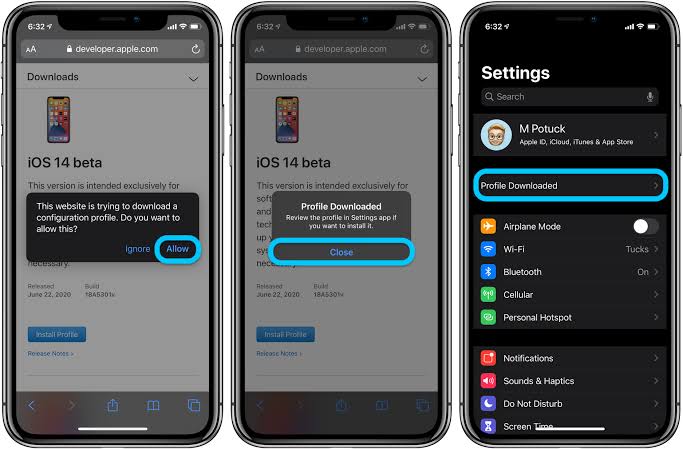 iOS 11 объединяет экран блокировки и Центр уведомлений, наконец-то представляет новый Центр управления и вносит значительные и незначительные изменения в дизайн различных стандартных приложений. В iOS 11 также произошли коренные изменения дизайна. В то время как iOS 7 была основана на минимализме и тонкости, iOS 11 была большой и смелой. Этот новый дизайн с пониженной плотностью информации является самым ярким в полностью переработанном App Store.
iOS 11 объединяет экран блокировки и Центр уведомлений, наконец-то представляет новый Центр управления и вносит значительные и незначительные изменения в дизайн различных стандартных приложений. В iOS 11 также произошли коренные изменения дизайна. В то время как iOS 7 была основана на минимализме и тонкости, iOS 11 была большой и смелой. Этот новый дизайн с пониженной плотностью информации является самым ярким в полностью переработанном App Store.
Вы можете прочитать следующие статьи, чтобы узнать больше об iOS 11:
Если вы все же установите iOS 11 на свой iPhone или iPad, оставьте комментарий и сообщите нам, если вы обнаружили какие-либо новые функции или изменения iOS 11. Если во время установки у вас возникнут проблемы, сообщите нам об этом.
—>
Похожие записи
Как установить iOS 11 Beta на свой iPhone или iPad
- 2019
WWDC 2017 здесь и, как всегда, Apple сделала кучу объявлений на этом мероприятии. Но что нас больше всего интересует, так это новое обновление iOS 11. iOS 11 вносит ряд интересных изменений в платформу, которую мы знаем и любим. Есть новый настраиваемый Центр управления, новый Центр уведомлений, новый магазин приложений, встроенная запись экрана, новое приложение «Файлы» и многое другое. С представлением iOS 11 гигант из Купертино также выпустил самую первую бета-версию iOS 11 для разработчиков. Итак, если вы хотите, чтобы iOS 11 развернулась, вот как вы можете двигаться дальше:
Но что нас больше всего интересует, так это новое обновление iOS 11. iOS 11 вносит ряд интересных изменений в платформу, которую мы знаем и любим. Есть новый настраиваемый Центр управления, новый Центр уведомлений, новый магазин приложений, встроенная запись экрана, новое приложение «Файлы» и многое другое. С представлением iOS 11 гигант из Купертино также выпустил самую первую бета-версию iOS 11 для разработчиков. Итак, если вы хотите, чтобы iOS 11 развернулась, вот как вы можете двигаться дальше:
Устройства, совместимые с iOS 11
Вот устройства iOS, которые совместимы с новой версией iOS:
- iPhone 7, 7 Plus, 6s, 6s Plus, SE, 6, 6 Plus, 5s
- iPad Pro 10, 5 дюйма, iPad Pro 12, 9 дюйма 2-го поколения, iPad 9, 7 дюйма, iPad mini 4, iPad Air 2, iPad mini 3, iPad Pro 9, 7 дюйма, iPad Pro 12, 9 дюйма, iPad Air, iPad mini 2
- iPod Touch 6-го поколения
Вещи, которые вам понадобятся для установки iOS 11
Вот несколько вещей, которые вам понадобятся для установки первой бета-версии iOS 11 для разработчиков:
- Учетная запись разработчика Apple ID (доступно по цене 99 долларов в год)
- Совместимое устройство iOS
- ПК с Windows или Mac
Способ 1.
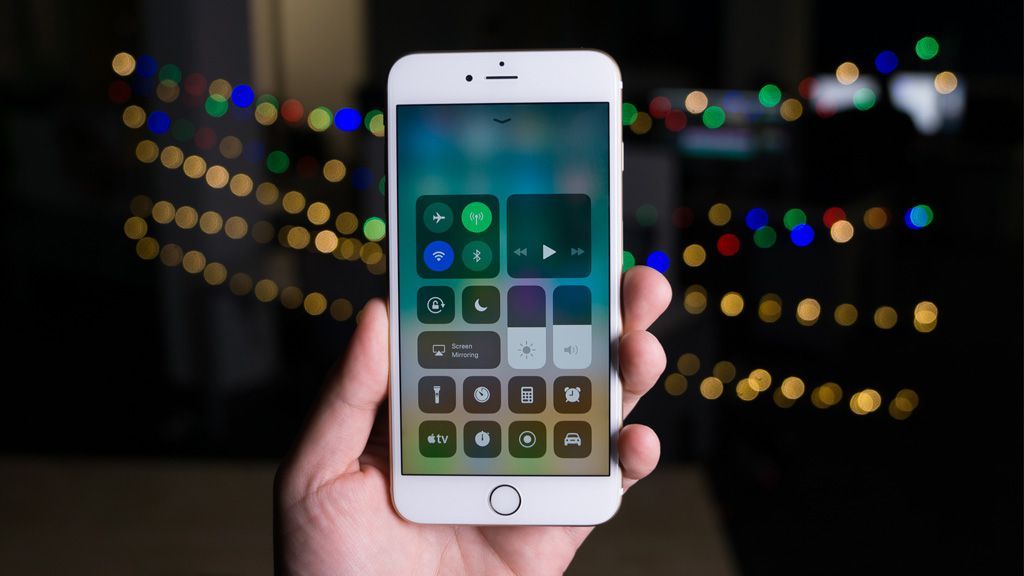 Установите iOS 11 beta 1 на ваше устройство iOS через файл конфигурации
Установите iOS 11 beta 1 на ваше устройство iOS через файл конфигурации
Итак, давайте продолжим и получим последнее обновление iOS для вашего iPhone, не так ли?
Примечание . Перед установкой бета-версии iOS 11 на устройство необходимо создать резервную копию устройства. Вы можете сделать это, зайдя в «Настройки iOS» -> «iCloud» -> «Создать резервную копию сейчас» или в iTunes, если что-то пойдет не так Я установил бета-версию iOS 11 на iPhone 6s и iPhone 7.
Зарегистрируйте свой iPhone / iPad для разработчиков Betas
Во-первых, вам нужно зарегистрировать ваше устройство iOS для бета-версий для разработчиков на странице разработчиков Apple. Вот как это сделать:
1. Вам понадобится UDID (уникальный идентификатор устройства) вашего iPhone или iPad для регистрации вашего устройства. Вы можете получить его, подключив свой iPhone к ПК или Mac через iTunes . В iTunes нажмите на серийный номер вашего устройства, и вы должны увидеть UDID вашего устройства. Просто скопируйте это.
Просто скопируйте это.
2. Затем откройте браузер и перейдите на сайт разработчиков Apple. Здесь войдите под своим Apple ID (учетной записью разработчика). После входа в систему перейдите в раздел «Сертификаты, идентификаторы и профили», а затем перейдите в раздел «Устройства» . Здесь выберите устройство iOS, на которое вы хотите установить бета-версию.
3. Теперь нажмите на значок «плюс» и введите данные вашего устройства : имя вашего устройства и UDID, который вы скопировали. Нажмите «Продолжить», когда закончите.
Ваш iPhone или iPad теперь зарегистрирован для бета-версий iOS.
Получите iOS 11 Beta как OTA
1. Теперь перейдите на свой iPhone и откройте страницу «Загрузки» на веб-сайте разработчиков Apple, одновременно войдя в свою учетную запись разработчика. Здесь, просто прокрутите вниз и вы найдете раздел бета-версии iOS 11 . Просто скачайте файл конфигурации .
Просто скачайте файл конфигурации .
2. После загрузки откройте файл и установите « Профиль бета-версии iOS ». Затем введите пароль и согласитесь с политикой конфиденциальности Apple.
3. Как только профиль будет установлен, вам придется перезагрузить ваш iPhone . После перезагрузки iPhone вы получите обновление программного обеспечения бета-версии iOS 11 для разработчиков. Просто нажмите « Скачать и установить ».
Примечание . Бета-версия iOS 11 для разработчиков через OTA составляет 1, 9 ГБ для iPhone 6s, но может отличаться на других устройствах iDevices. Кроме того, обновление будет загружаться только через сеть WiFi.
4. После того, как бета-обновление iOS 11 будет установлено на вашем iPhone или iPad, ваше устройство перезагрузится, и вы увидите сообщение «Обновление завершено». Просто нажмите «Продолжить» и домашний экран iOS 11 будет приветствовать вас.
Способ 2. Установите iOS 11 Beta через файл IPSW
1. Вы можете вручную прошить бета-версию iOS 11 на своем iPhone или iPad. Вам потребуется загрузить образ для восстановления бета-версии iOS 11 со страницы «Загрузки» на веб-сайте разработчиков Apple. IPSW-файл iOS 11 для iPhone 6s составляет около 2, 9 ГБ, а размер файла для других устройств iDevices должен быть одинаковым, поэтому убедитесь, что вы подключены к сети WiFi.
2. После загрузки образа iOS 11 подключите iPhone к ПК или Mac и откройте iTunes . Затем нажмите и удерживайте Option на Mac и Shift на ПК с Windows и нажмите «Проверить наличие обновлений» в iTunes.
3. Откроется диалоговое окно, в котором вы можете выбрать загруженный файл iOS 11 beta IPSW . Как только вы выберете его, обновление будет мигать на вашем iPhone. Просто убедитесь, что вы не отключили ваш iPhone во время установки бета-версии iOS 11.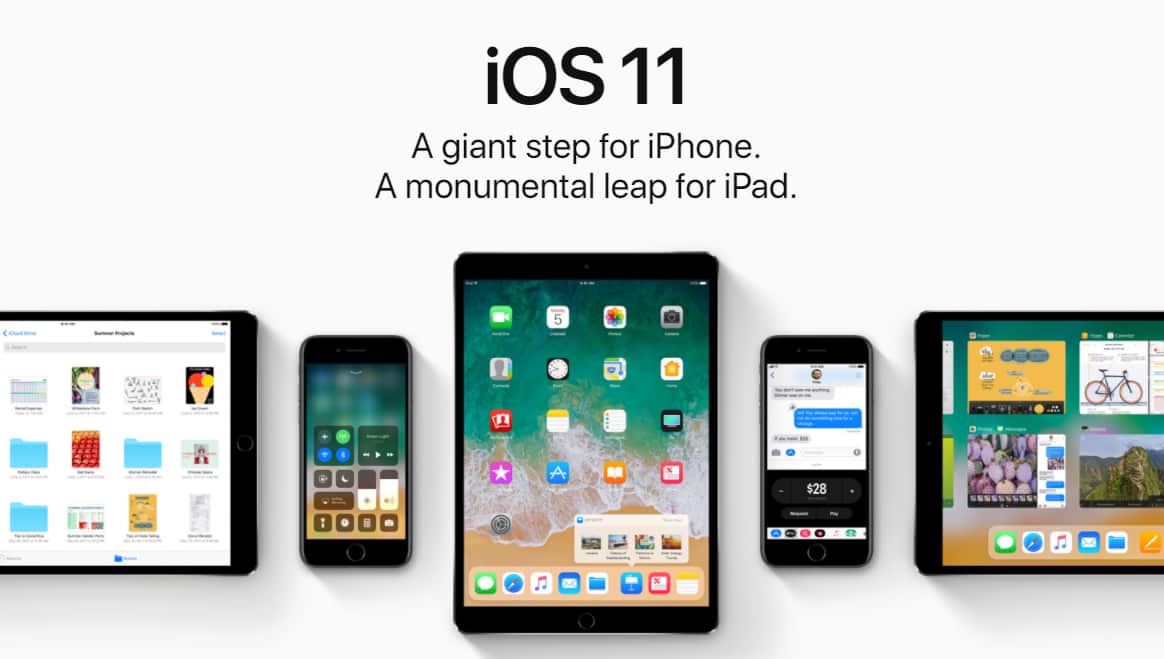
Способ 3: дождаться публичной бета-версии iOS 11
Первая бета-версия iOS 11 предназначена только для разработчиков, и, поверьте мне, когда я говорю, что бета-версии для разработчиков являются наиболее ошибочным программным обеспечением, с которым вы когда-либо сталкивались. Должны происходить случайные сбои приложений, замедления, перезагрузки и т. Д. Поэтому мы определенно не рекомендуем устанавливать бета-версию iOS 11 для разработчиков на iPhone, который вы используете в качестве ежедневного драйвера. Лучше всего подождать публичной бета-версии iOS 11, которая должна состояться в конце июня или начале июля . Общедоступные бета-версии вы найдете на странице бета-программы Apple.
Готовы попробовать первую бета-версию iOS 11 на своем iPhone или iPad?
Не так много людей впечатлены новым обновлением iOS 11, но мне оно определенно нравится. Сири теперь намного лучше, и мне нравится новый Центр управления, который полностью настраивается.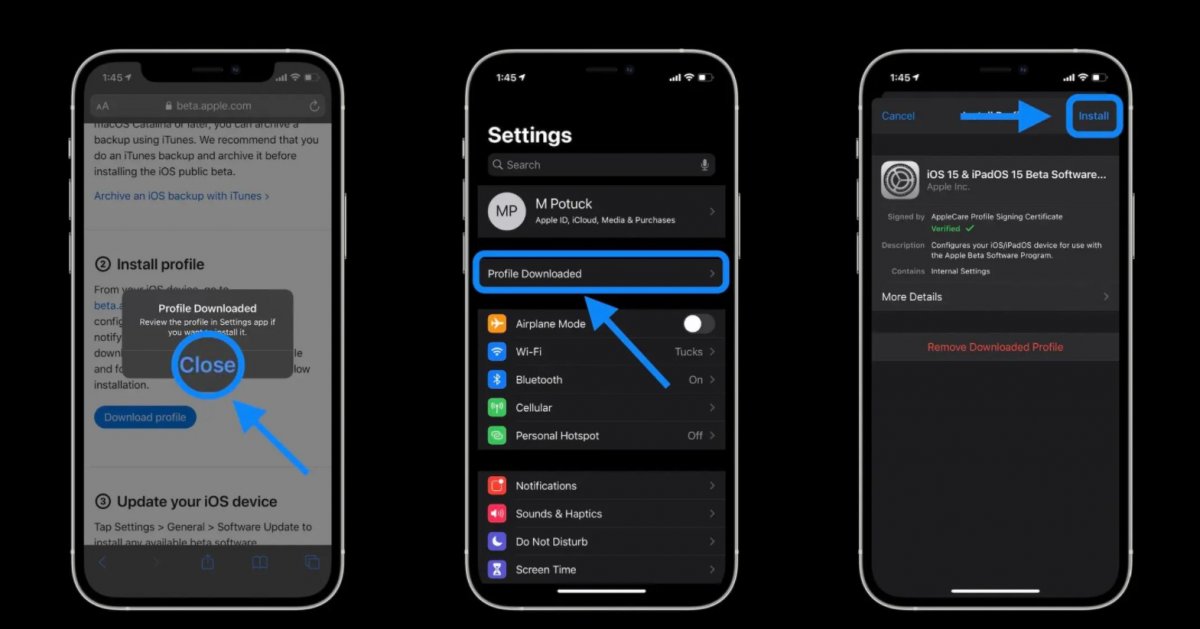 В iOS 11 есть множество других простых, но удобных функций, поэтому мы не будем винить вас, если вы захотите попробовать его на своем iPhone или iPad. Просто дайте нам знать ваши мысли о последней итерации iOS в разделе комментариев ниже. Кроме того, если у вас возникнут проблемы при установке бета-версии iOS 11 на iPhone или iPad, сообщите нам, и мы сделаем все возможное, чтобы помочь вам.
В iOS 11 есть множество других простых, но удобных функций, поэтому мы не будем винить вас, если вы захотите попробовать его на своем iPhone или iPad. Просто дайте нам знать ваши мысли о последней итерации iOS в разделе комментариев ниже. Кроме того, если у вас возникнут проблемы при установке бета-версии iOS 11 на iPhone или iPad, сообщите нам, и мы сделаем все возможное, чтобы помочь вам.
Как установить бета-версию iOS 11 на свой iPhone или iPad
Публичная бета-версия iOS 11 теперь доступна для iPhone и iPad. Всем, кто хочет играть с
Новые функции iOS 11
могу установить его сегодня. Однако мы рекомендуем сначала создать резервную копию вашего устройства, чтобы впоследствии вы могли легко восстановить стабильную версию iOS 10.
Когда переходить на бета-версию (а когда нет)
СВЯЗАННЫЕ С:
Что нового в iOS 11 для iPhone и iPad уже доступно
Прежде чем мы перейдем к одному шагу в этом руководстве, давайте проясним: вы подписываетесь на бета-версию. Это означает, что вы получаете нестабильную программу. Будут сбои, зависшие приложения, причуды и другие сбои. Этот материал еще не готов для прайм-тайма.
Это означает, что вы получаете нестабильную программу. Будут сбои, зависшие приложения, причуды и другие сбои. Этот материал еще не готов для прайм-тайма.
Имея это в виду, если у вас есть только одно устройство iOS и вы полагаетесь на него для критически важных вещей, таких как приложения, связанные с работой, поддержание связи с госпитализированной семьей или любое количество сценариев стабильности, вам следует дождаться общедоступных релиз iOS 11 позже в 2017 году.
Серьезно, мы серьезно: не устанавливайте это на свое основное устройство. Если у вас есть iPhone, который вы используете для всего, не устанавливайте его на этот iPhone!
Но если у вас старый iPhone или iPad, которыми вы мало пользуетесь и готовы к некоторым ошибкам и сбоям, то обязательно продолжайте. Вы сможете опробовать все функции (и оставить отзыв о них) перед широкой публикой.
Готовы стать волонтером для бесплатного бета-тестирования? Давайте прямо сейчас.
Что вам нужно
Чтобы продолжить, вам понадобится несколько простых вещей. Прежде всего, вам понадобится совместимый iPhone, iPad или iPod Touch. Давайте разберемся по категориям устройств.
Прежде всего, вам понадобится совместимый iPhone, iPad или iPod Touch. Давайте разберемся по категориям устройств.
Каждый iPhone начиная с iPhone 5s в будущем совместим с iOS 11, включая следующие устройства:
- iPhone 7
- iPhone 7 Plus
- iPhone 6s
- iPhone 6s Plus
- Айфон 6
- iPhone 6 Plus
- iPhone SE
- айфон 5с
Когда мы начинаем говорить об iPad, список становится немного сложнее из-за различных соглашений об именах. Но, по сути, вы имеете право, если у вас есть iPad Air, iPad Mini 2 или новее:
- iPad Pro 12,9 дюйма 2-го поколения
- iPad Pro 12,9 дюйма 1-го поколения
- iPad Pro 10,5 дюйма
- iPad Pro 9,7 дюйма
- iPad Air 2
- iPad Air
- iPad 5-го поколения
- iPad mini 4
- iPad mini 3
- iPad mini 2
Наконец, вы можете установить бета-версию iOS 11 на последнюю версию iPod Touch:
- iPod touch 6-го поколения
В дополнение к поддерживаемому устройству мы также настоятельно рекомендуем вам иметь ПК с Windows или Mac с самой последней версией iTunes, чтобы сделать полную резервную копию вашего устройства в состоянии iOS 10. Это позволит вам вернуться к текущему состоянию iOS 10 без потери каких-либо данных.
Это позволит вам вернуться к текущему состоянию iOS 10 без потери каких-либо данных.
Шаг первый: сделайте резервную копию вашего iPhone или iPad с помощью iTunes
Зачем выполнять резервное копирование на локальную машину? Даже при быстром подключении вытаскивание полного
резервное копирование iCloud
на телефоне с большим количеством приложений и хранилищем может потребоваться очень много времени. Кроме того, вам никогда не придется беспокоиться о нехватке места или перезаписи резервной копии, когда у вас есть дополнительное пространство на жестком диске (по сравнению с самим
ограниченное количество места
выделено в бесплатную учетную запись iCloud). Если вы хотите стереть данные с телефона и вернуться к iOS 10, процесс займет несколько минут, если у вас есть локальная резервная копия, и, возможно, часы и часы, если вам нужно сделать это через Интернет.
Если к этому моменту мы не совсем ясно дали понять:
сделайте резервную копию вашего устройства в iTunes перед
продолжение
.
Не помню как? Не волнуйся. В наши дни многие пользователи iOS даже не смотрят iTunes, так что вы, вероятно, не одиноки. Для резервного копирования запустите iTunes и подключите устройство iOS с помощью кабеля синхронизации — USB-кабеля, который вы используете для зарядки устройства. Возможно, вам придется нажать «Разрешить» в iTunes, а затем нажать «Доверять» на iPhone или iPad, если вы никогда раньше не подключали его к iTunes на своем компьютере. Найдите значок устройства в верхнем левом углу интерфейса iTunes и щелкните по нему.
На странице «Сводка» устройства, которая открывается по умолчанию при выборе устройства, прокрутите вниз до параметра «Резервные копии» и выберите «Этот компьютер» в качестве хранилища резервных копий, затем установите флажок «Зашифровать резервную копию iPhone». Если вы не зашифруете резервную копию, вы потеряете все пароли к своим аккаунтам, сохраненные в Safari и других приложениях, все данные о состоянии здоровья, а также все данные и настройки HomeKit. Нажмите «Создать резервную копию сейчас», чтобы начать резервное копирование.
Нажмите «Создать резервную копию сейчас», чтобы начать резервное копирование.
Даже с особенно полным iPhone процесс не займет много времени. Мы видели, как наполовину заполненные iPhone с объемом памяти 64 ГБ восстанавливались чуть более чем за 10 минут.
Когда процесс будет завершен, вы захотите заархивировать резервную копию, чтобы убедиться, что iTunes не удалит ее автоматически. Нажмите «iTunes»> «Настройки» на Mac или нажмите «Правка»> «Настройки» в Windows. Щелкните вкладку «Устройства» и найдите только что созданную резервную копию. Щелкните его правой кнопкой мыши или щелкните его, удерживая нажатой клавишу Ctrl, и выберите «Архивировать». Это предотвратит перезапись резервной копии, чтобы вы могли восстановить ее в будущем. Он будет отмечен датой и временем его архивирования.
Говоря об особенно полноценных iPhone, если ваше устройство iOS забито всякими вещами, у вас может не быть места для обновления iOS 11. Пока вы ждете завершения процесса резервного копирования, взгляните на нижнюю часть панели устройства в iTunes и посмотрите, сколько у вас свободного места на устройстве.
Пока вы ждете завершения процесса резервного копирования, взгляните на нижнюю часть панели устройства в iTunes и посмотрите, сколько у вас свободного места на устройстве.
Размер бета-обновления iOS 11 составляет примерно 1,7 ГБ, и для его использования в процессе обновления требуется около 1,5 ГБ временного пространства. Было бы разумно, как минимум, округлить эти два числа в большую сторону, сложить их и стремиться к 4 ГБ свободного места на вашем устройстве перед обновлением. Если у вас мало места, сейчас отличное время, чтобы удалить что-то с большим размером, которое легко вернуть позже (например, мобильная игра с огромными требованиями к хранилищу и без файлов сохранения или кучу аудиокниг, перекачать постфактум). Проверять, выписываться
Настройки> Общие> Хранилище и использование iCloud
на устройстве и нажмите «Управление хранилищем» в разделе «Хранилище», чтобы узнать, что занимает пространство.
Шаг второй: зарегистрируйтесь для участия в бета-тестировании
После того, как вы определили, что у вас есть совместимое устройство, и создали его резервную копию, вам нужно будет подписаться на
Учетная запись программы Apple Beta Software
. Зарегистрироваться так же просто, как зайти на веб-сайт, войти в систему со своим обычным Apple ID и нажать «Принять», чтобы принять соглашение и подтвердить свое желание присоединиться к программе.
Зарегистрироваться так же просто, как зайти на веб-сайт, войти в систему со своим обычным Apple ID и нажать «Принять», чтобы принять соглашение и подтвердить свое желание присоединиться к программе.
Не волнуйтесь: это не приведет к автоматическому обновлению всех ваших устройств до бета-версии программного обеспечения. Это просто дает вам право на обновление до бета-версии программного обеспечения, следуя приведенным ниже инструкциям.
Шаг третий: обновите свой профиль конфигурации
Затем пора перейти на бета-версию iOS 11. Общедоступное бета-обновление — это процесс по беспроводной связи (OTA), поэтому убедитесь, что ваше устройство полностью заряжено и, желательно, подключено к зарядному кабелю.
На вашем iPhone или iPad запустите Safari и перейдите к
хттпс://бета.аппле.ком/профиле
. При появлении запроса войдите в ту же учетную запись Apple, которую вы связали с программой бета-тестирования. Прокрутите вниз, найдите шаг «Загрузить профиль» и нажмите кнопку «Загрузить профиль».
Вам будет предложено установить профиль. Нажмите «Установить» в правом верхнем углу.
Если ваше устройство защищено PIN-кодом, вам будет предложено ввести его. Далее вы увидите большой блок юридического языка. Снова нажмите «Установить» в правом верхнем углу.
Наконец, вам будет предложено перезагрузить iPhone или iPad. Нажмите «Перезагрузить».
Примечание. При этом не устанавливается iOS 11, а просто обновляется профиль на вашем телефоне, так что вы имеете право на обновление OTA.
Шаг четвертый: примените обновление
Загрузив телефон или планшет и сохранив заряд батареи, перейдите в «Настройки»> «Основные»> «Обновление ПО». При нажатии на нее вы должны увидеть запись «Публичная бета-версия iOS 11». Вы можете увидеть немного более новую версию, если будете читать это руководство после того, как будут выпущены новые бета-обновления.
Нажмите «Скачать и установить».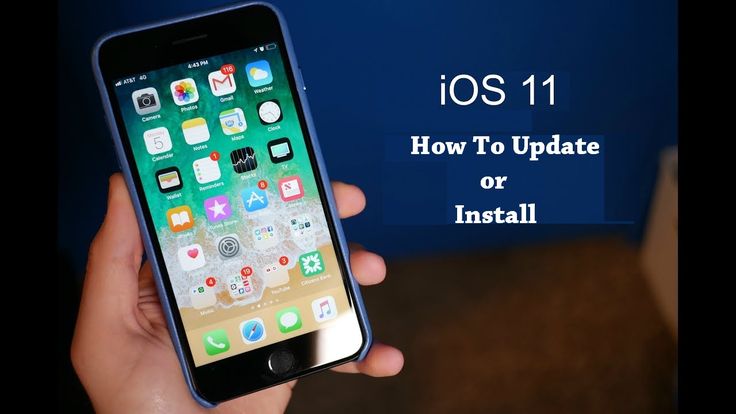
Введите свой PIN-код, если применимо, а затем примите еще один раунд соглашений. Как только вы это сделаете, начнется загрузка. Будьте готовы подождать, особенно если вы следите за этим руководством по выпуску новой общедоступной бета-версии. Загрузка обновления может занять необычно много времени, если его пытается загрузить много людей — нашему обычно высокоскоростному широкополосному соединению потребовалось полчаса или около того.
Как только файл обновления окажется на вашем устройстве, кнопка «Загрузить и установить», показанная выше, изменится на «Установить». Вы можете нажать «Установить», чтобы установить его немедленно или установить позже. (Но давай — это бета-версия, а не Сочельник, сейчас тебе хочется поиграть со своими игрушками.)
Устройтесь поудобнее и расслабьтесь, пока устанавливается обновление. Если вы еще этого не сделали, подключите телефон к зарядному кабелю, чтобы не рисковать. Кроме того, проявите терпение и оставьте все как есть: это не обновление с 10. 2.X до 10.2.Y, это обновление основной версии. Установка займет некоторое время.
2.X до 10.2.Y, это обновление основной версии. Установка займет некоторое время.
Шаг пятый: завершите процесс
Когда ваше устройство завершит обновление и вы вернетесь к заблокированному экрану, введите свой PIN-код, чтобы начать работу. Вам будет предложено принять еще несколько соглашений (программное обеспечение iOS, по-видимому, является полностью согласованным). Затем вам будет предложено принять участие в различных программах сбора данных, например в отправке отчетов об ошибках в Apple и разработчикам приложений. Даже если вы обычно блокируете такие настройки конфиденциальности, мы рекомендуем вам включить их (по крайней мере, пока вы используете бета-версии iOS). Вся суть бета-программы в том, чтобы любопытные / преданные пользователи iOS могли попробовать что-то, прежде чем они станут общедоступными в стабильной версии. Каждый отчет об ошибке помогает!
Вы можете заметить, что теперь на вашем iPhone или iPad есть новое приложение от Apple: Feedback.
Если вы столкнетесь со странными сбоями в iOS 11, вы можете нажать на значок обратной связи и отправить отчет, используя очень хорошо продуманную форму отчета.
Если приложить дополнительную минуту усилий, ваши отчеты об ошибках помогут отполировать края iOS 11 до того, как она станет общедоступной.
Регистрация здесь, «я согласен» здесь, там и везде — и после небольшой загрузки вы запускаете iOS на 11 месяцев раньше всех. Пришло время поиграть с множеством новых функций и посмотреть, как все изменится между текущим моментом и окончательной стабильной версией.
Инструкции по удалению бета-версии iOS или iPadOS
Участникам программы бета-тестирования Apple, программы по распространению ПО среди пользователей и программы для разработчиков Apple Developer Program доступны бета-версии iOS или iPadOS. В этой статье объясняется, как вернуться к последней общедоступной версии iOS или iPadOS, если установленная бета-версия iOS больше не нужна.
Узнайте больше о программе бета-тестирования Apple или программе для разработчиков Apple Developer Program.
Удаление общедоступной бета-версии
Удаление бета-версии для разработчиков
Обновление при выходе новой версии iOS или iPadOS
Удаление общедоступной бета-версии посредством удаления ее профиля
Если для установки бета-версии iOS или iPadOS использовался компьютер, необходимо восстановить iOS или iPadOS, чтобы удалить бета-версию.
Самый простой способ удалить общедоступную бета-версию — это удалить ее профиль и дождаться следующего обновления ПО. Вот что нужно сделать:
- Перейдите в меню «Настройки» > «Основные» и нажмите «VPN и управление устройством».
- Выберите профиль бета-версии iOS.
- Нажмите «Удалить профиль» и перезагрузите устройство.
Когда станет доступна следующая общедоступная версия iOS или iPadOS, установите ее вместо бета-версии iOS или iPadOS. Если обновление уже доступно, его можно установить в меню «Настройки» > «Основные» > «Обновление ПО», но версия iOS или iPadOS должна быть новее установленной.
Если обновление уже доступно, его можно установить в меню «Настройки» > «Основные» > «Обновление ПО», но версия iOS или iPadOS должна быть новее установленной.
Если вы не хотите ждать обновления ПО для установки общедоступной версии iOS или iPadOS, следуйте инструкциям по восстановлению iOS или iPadOS.
Удаление бета-версии для разработчиков путем восстановления устройства
Чтобы тут же удалить бета-версию для разработчиков, необходимо стереть все данные с устройства и восстановить его. Затем, если у вас есть резервная копия, можно будет настроить устройство с ее помощью.
Помните, что резервные копии, созданные в процессе использования бета-версий ПО, могут быть несовместимы с более ранними версиями iOS или iPadOS. Если у вас нет более ранней резервной копии, созданной с помощью текущей версии iOS или iPadOS, восстановить устройство из самой последней резервной копии может не получиться.
- Убедитесь, что на вашем Mac установлена последняя версия macOS или iTunes.

- Подключите устройство к компьютеру, затем переведите устройство в режим восстановления, выполнив следующие действия.
- На iPad без кнопки «Домой»: нажмите и быстро отпустите кнопку регулировки громкости, расположенную рядом с верхней кнопкой. Нажмите и быстро отпустите кнопку регулировки громкости, расположенную дальше всего от верхней кнопки. Нажмите верхнюю кнопку и удерживайте ее, пока iPad не начнет перезапускаться. Если вы не уверены, узнайте, какие кнопки необходимо нажать, чтобы перезапустить iPad. Продолжайте удерживать верхнюю кнопку, пока iPad не перейдет в режим восстановления.
- На iPhone 8 или более поздней модели: нажмите и быстро отпустите кнопку увеличения громкости. Нажмите и быстро отпустите кнопку уменьшения громкости. Затем нажмите и удерживайте боковую кнопку, пока не появится экран режима восстановления.
- На iPhone 7, iPhone 7 Plus или iPod touch (7-го поколения): одновременно нажмите и удерживайте кнопку «Сон/Пробуждение» и кнопку уменьшения громкости.
 Не отпускайте кнопки, когда появится логотип Apple. Продолжайте удерживать их, пока не появится экран режима восстановления.
Не отпускайте кнопки, когда появится логотип Apple. Продолжайте удерживать их, пока не появится экран режима восстановления. - На iPhone 6s или более ранней модели, iPad с кнопкой «Домой» либо iPod touch (6-го поколения или более раннего): одновременно нажмите и удерживайте кнопки «Сон/Пробуждение» и «Домой». Не отпускайте кнопки, когда появится логотип Apple. Продолжайте удерживать их, пока не появится экран режима восстановления.
- Когда появится вариант «Восстановить», выберите его. Данные на устройстве будут удалены, после чего начнется установка текущей готовой версии iOS или iPadOS (не бета). Если загрузка занимает больше 15 минут и устройство переключается с экрана режима восстановления, дождитесь завершения загрузки и повторите шаг 2.
- Дождитесь окончания восстановления. При появлении запроса введите идентификатор Apple ID и пароль для отключения блокировки активации. Если процесс восстановления не завершился, см. инструкции в этой статье.
По завершении восстановления можно настроить устройство из резервной копии, созданной в более ранней версии iOS или iPadOS.
Если вы сохранили резервную копию данных устройства с бета-версией iOS или iPadOS в iCloud или на компьютере, то ее нельзя будет восстановить в более ранних версиях iOS или iPadOS. Например, в случае возврата к версии iOS 11.4.1 с бета-версии iOS 12 восстановить данные из резервной копии, сделанной с использованием бета-версии iOS, не удастся. Вместо этого потребуется использовать резервную копию, сохраненную до установки бета-версии iOS или iPadOS.
Выполнение обновления при появлении уведомления о выходе новой версии iOS или iPadOS
Если появляется это предупреждение, значит, истек срок действия бета-версии iOS или iPadOS, установленной на устройстве, и необходимо выполнить обновление. Нажмите «Настройки» > «Основные» > «Обновление ПО» и установите обновление.
Не отображается доступное обновление? Удалите бета-версию для разработчиков путем восстановления устройства. Если вы уже удалили профиль бета-версии, снова зарегистрируйте устройство в общедоступной программе бета-тестирования или программе бета-тестирования для разработчиков.
Дата публикации:
iOS 11 — как установить
Установить iOS 11 можно уже сейчас!
Анонсированная 5 июня на WWDC 2017 новая операционная система iOS 11 официально вышла 19 сентября. О том, как установить iOS 11 рассказали в этой инструкции.
Какие устройства поддерживают iOS 11
Не все устройства с поддержкой iOS 10 смогут обновиться до iOS 11. Из списка поддерживаемых устройств, из-за устаревших технических характеристик, были исключены iPhone 5, iPhone 5c и iPad четвертого поколения. Таким образом, список устройств с поддержкой iOS 11 выглядит следующим образом:
iPhone
- iPhone 7
- iPhone 7 Plus
- iPhone 6s
- iPhone 6s Plus
- iPhone 6
- iPhone 6 Plus
- iPhone SE
- iPhone 5s
iPad
- iPad Pro 10,5 дюйма
- iPad Pro 12,9 дюйма (второго поколения)
- iPad Pro 12,9 дюйма (первого поколения)
- iPad Pro 9,7 дюйма
- iPad Air 2
- iPad Air
- iPad пятого поколения
- iPad mini 4
- iPad mini 3
- iPad mini 2
iPod
- iPod touch шестого поколения
Как установить iOS 11 по «воздуху»
Важно! До установки iOS 11 обязательно создайте свежую резервную копию своего iPhone, iPad или iPod touch.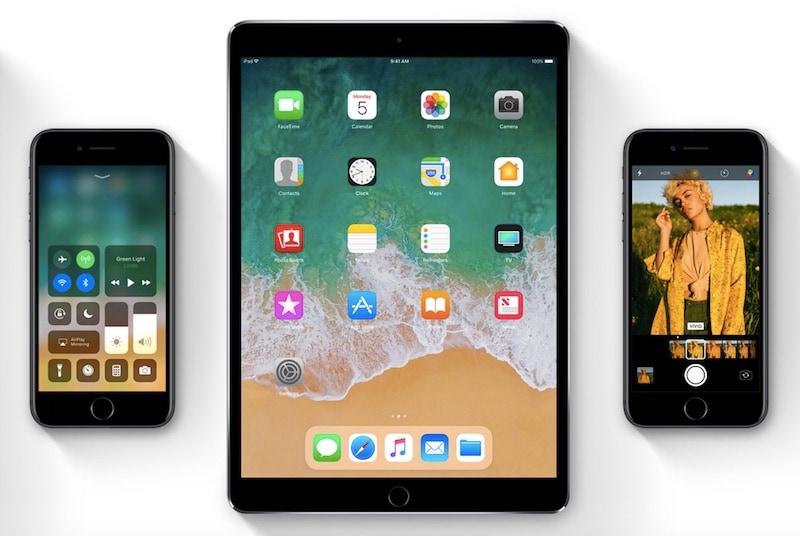 Массовых проблем с iOS 11 не обнаружено, но подстраховаться не помешает. Потратив несколько лишних минут на создание резервной копии вы исключите все шансы потерять важные данные в случае возникновения сбоя при установке iOS 11. Также обязательно убедитесь в том, что аккумулятор вашего мобильного устройства заряжен более чем на 50%, вы подключены к Wi-Fi и помните пароли от Apple ID и самого гаджета. Последние понадобится ввести после установки iOS 11.
Массовых проблем с iOS 11 не обнаружено, но подстраховаться не помешает. Потратив несколько лишних минут на создание резервной копии вы исключите все шансы потерять важные данные в случае возникновения сбоя при установке iOS 11. Также обязательно убедитесь в том, что аккумулятор вашего мобильного устройства заряжен более чем на 50%, вы подключены к Wi-Fi и помните пароли от Apple ID и самого гаджета. Последние понадобится ввести после установки iOS 11.
Шаг 1. Перейдите в меню «Настройки» → «Основные».
Шаг 2. Выберите пункт «Обновление ПО».
Шаг 3. Нажмите «Загрузить и установить» под появившимся обновлением iOS 11.
Готово! После выполнения этих несложных действий останется только лишь дождаться окончания загрузки и установки обновления. Отметим, что установить iOS 11 можно и при помощи iTunes.
Как установить iOS 11 через iTunes
Шаг 1. Скачайте IPSW-файл прошивки iOS 11 для вашего устройства по следующим ссылкам:
iPhone
- iPhone10,4 (iPhone 8)
- iPhone10,5 (iPhone 8 Plus)
- iPhone 7
- iPhone 7 Plus
- iPhone 6s, iPhone 6
- iPhone 6s Plus, iPhone 6 Plus
- iPhone SE, iPhone 5s
iPad
- iPad Pro (10,5 дюйма), iPad Pro (12,9 дюйма) (второго поколения)
- iPad (9,7 дюйма)
- iPad Air 2, iPad mini 4, iPad mini 3
- iPad Pro (9,7 дюйма) (первого поколения)
- iPad Pro (12.
 9, дюйма) (первого поколения)
9, дюйма) (первого поколения) - iPad Air 1, iPad mini 2
iPod touch
- iPod touch (шестого поколения)
Шаг 2. Подключите ваш iPhone, iPad или iPod touch к компьютеру и запустите iTunes.
Шаг 3. Выберите свое мобильное устройство в окне iTunes.
Шаг 4. На открывшейся странице программы нажмите кнопку «Обновить» с зажатой клавишей Shift.
Шаг 5. Выберите файл прошивки iOS 11, загруженный на первом шаге.
Шаг 6. Подтвердите начало установки iOS 11 на устройство.
Важно! Не отключайте iPhone, iPad или iPod touch от компьютера до завершения установки iOS 11.
После непродолжительного ожидания на вашем мобильном устройстве будет установлена финальная версия iOS 11.
Apple тестировала iOS 11 очень активно
За время тестирования вышло десять бета-версий iOS 11 и практически финальная Golden Master сборка iOS 11 для зарегистрированных разработчиков.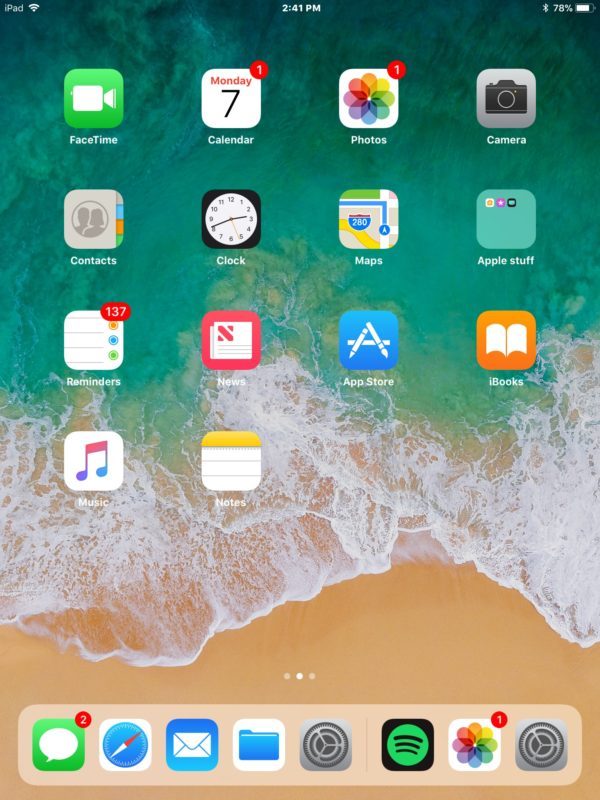 С полным списком изменений всех бета-версий iOS 11 вы можете ознакомиться в представленных ниже материалах.
С полным списком изменений всех бета-версий iOS 11 вы можете ознакомиться в представленных ниже материалах.
- Что нового в iOS 11 beta 1.
- Что нового в iOS 11 beta 2.
- Что нового в iOS 11 beta 3.
- Что нового в iOS 11 beta 4.
- Что нового в iOS 11 beta 5.
- Что нового в iOS 11 beta 6.
- Что нового в iOS 11 beta 7.
- Что нового в iOS 11 beta 8.
- Что нового в iOS 11 beta 9.
- Что нового в iOS 11 beta 10.
- Что нового в iOS 11 Golden Master.
Участникам программы тестирования доступны семь публичных бета-версий iOS 11, которые идентичны сборкам для разработчиков.
- Что нового в iOS 11 public beta 1.
- Что нового в iOS 11 public beta 2.
- Что нового в iOS 11 public beta 3.

- Что нового в iOS 11 public beta 4.
- Что нового в iOS 11 public beta 5.
- Что нового в iOS 11 public beta 6.
- Что нового в iOS 11 public beta 7.
- Что нового в iOS 11 public beta 8.
- Что нового в iOS 11 public beta 9.
Что значит Golden Master
Golden Master — это окончательная версия разработки программного обеспечения. Как правило, GM-версия не требует дальнейшей доработки и практически идентична финальной версии. GM-версии выпускаются для окончательного тестирования, чтобы прошивка смогла пройти «живую» обкатку большим количеством пользователей. В случае с iOS 11 так и получилось. Финальная сборка iOS 11 имеет номер 15A372, точно такой же, как у Golden Master версии.
Смотрите также:
- Что нового в iOS 11 beta 2
- 6 отличных функций Android, которых нет в iOS 11
- 22 крутые функции iOS 11, о которых Apple не рассказала на WWDC 2017
✅ Подписывайтесь на нас в Telegram, ВКонтакте, и Яндекс.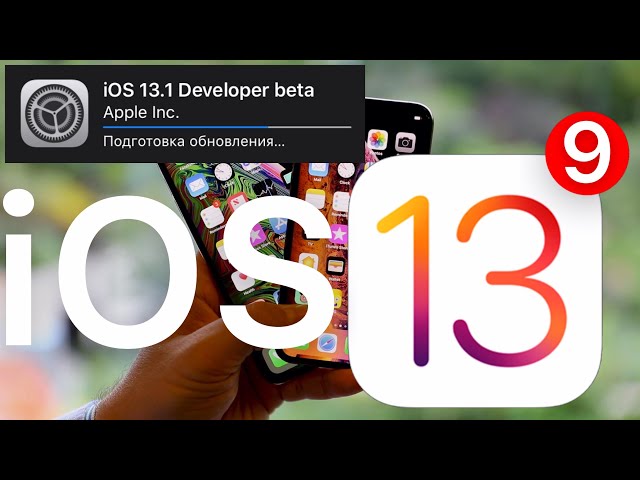 Дзен.
Дзен.
Теги: iOS 11 WWDC 2017 Инструкции для iPhone и iPadiOS 11WWDC 2017Инструкции для iPhone и iPad
Как установить бета-версии iOS 16, iPadOS 16, macOS 13 Ventura, watchOS 9 и tvOS 16, если вы не разработчик
iOS 16
iPadOS 16
Обновления
Как установить бета-версии iOS 16, iPadOS 16, macOS 13 Ventura, watchOS 9 и tvOS 16, если вы не разработчик
Александр Кузнецов
—
Компания Apple готовится к выпуску крупных обновлений своих операционных систем, и для этого выпускает бета-сборки iOS, iPadOS, macOS, tvOS и watchOS. Первыми их получают зарегистрированные разработчики, но достаточно воспользоваться специальным профилем — и вы тоже сможете ставить эти апдейты в числе первых.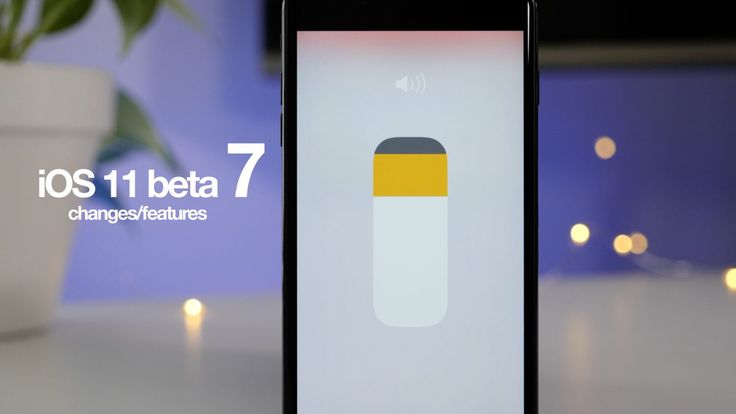 Ниже рассказано, как это можно сделать.
Ниже рассказано, как это можно сделать.
Какие устройства совместимы с бета-версиями iOS 16, iPadOS 16, macOS 13 Ventura, watchOS 9 и tvOS 16
- iOS 16 совместима с iPhone 8 и более новыми моделями смартфонов
- iPadOS 16 совместима с iPad пятого поколения, iPad mini пятого поколения, iPad Air третьего поколения и более новыми моделями, а также со всеми моделями iPad Pro
- watchOS 9 совместима с Apple Watch Series 4 и более новыми моделями часов
- macOS 13 Ventura совместима с iMac 2017, iMac Pro 2017, MacBook Air 2018, MacBook Pro 2017, Mac Pro 2019, Mac mini 2018, MacBook 2017, Mac Studio 2022 и более новыми моделями компьютеров
- С iPhone или iPad перейдите на сайт betaprofiles.com и загрузите профиль конфигурации.
-
В появившемся окне с предупреждением об открытии «Настроек» нажмите «Разрешить» и дождитесь автоматического закрытия окна.
- Зайдите в «Настройки» → «Основные» → «Профиль», выберите строку iOS 16 & iPadOS 16 Beta Software Profile и нажмите «Установить». Подтвердите действие вводом защитного кода.
-
В последний раз подтвердите установку профиля конфигурации и согласитесь на последующую перезагрузку гаджета. -
Когда устройство перезагрузится, вернитесь в «Настройки» → «Основные» → «Обновление ПО» и начните скачивание iOS 16 или iPadOS 16 Developer beta. - По завершении скачивания нажмите «Установить» и дождитесь завершения установки.
- Скачайте на компьютер файл бета-профиля.
-
Откройте профиль и установите его, следуя указаниям. -
Зайдите в «Настройки» → «Обновления ПО» и установите появившийся апдейт macOS 13 Ventura Developer beta. 📲 Как установить на iPhone приложения, удаленные из App Store — «Сбербанк», «Альфа» и другие
Включение всего одной настройки в Chrome охладит ваш компьютер, а ноутбуку продлит автономность
Мы нашли удобный способ следить за максимально выгодным курсом доллара на AliExpress
Как удалить банковские карты из Google Pay (потому что зачем они там?)
- Подключите устройство iOS к Mac или ПК с помощью кабеля Lightning-USB.
- Откройте iTunes.

- Щелкните значок устройства в верхнем левом меню.
- В разделе Резервные копии щелкните Этот компьютер .
- Установите флажок Зашифровать резервную копию iPhone , если вы хотите создать резервную копию паролей учетных записей, а также данных Health и HomeKit.
- Щелкните Резервное копирование сейчас .
- Нажмите iTunes > Настройки… в строке меню macOS.
- Нажмите на Устройства вкладка.
- Нажмите на новую резервную копию, удерживая нажатой клавишу Control, и нажмите Архив .
- Посетите веб-сайт Apple Beta Software Program на своем iPhone, iPad или iPod touch.

- Нажмите на кнопку Зарегистрироваться или войдите, если вы уже являетесь участником.
- Введите учетные данные Apple ID и нажмите кнопку Войти .
- При необходимости примите условия программы бета-тестирования Apple.
- На экране «Руководство по общедоступным бета-версиям» выберите вкладку iOS, прокрутите вниз до раздела «Начало работы» и нажмите , чтобы зарегистрировать свое устройство iOS .
- На экране «Зарегистрируйте свои устройства» выберите вкладку iOS, прокрутите вниз и коснитесь кнопки Загрузить профиль .
- Нажмите Разрешить .
- Нажмите на Установить и следуйте инструкциям, чтобы установить профиль бета-версии программного обеспечения iOS.
- Перезагрузите устройство.
- Нажмите на приложение «Настройки» на вашем iPhone, iPad или iPod touch.
- Нажмите Общие .
- Нажмите Обновление ПО .
- Нажмите на Загрузите и установите .
- Нажмите Установить сейчас .
- iPhone 14 Pro Max
- iPhone 14 Pro
- iPhone 14 Plus
- iPhone 14
- iPhone SE (третье поколение)
- 17 iPhone
7 13 Pro Max
- iPhone 13 Pro
- iPhone 13
- iPhone 13 Mini
- iPhone 12 Pro Max
- iPhone 12 Pro
- iPhone 12
- iPhone 12 Mini
- iPhone SE (Второй-гон-голь.
- iPhone 11 Pro
- iPhone 11 Pro Max
- iPhone XS
- iPhone XS Max
- iPhone XR
- iPhone X
- iPhone 8
- IPhone 8 Plus
- На вашем iPhone в веб-браузере Safari перейдите на beta.apple.com.
- Прокрутите вниз и нажмите «Зарегистрироваться». (Нажимайте «Войти», только если вы ранее регистрировались для получения бета-версий iOS.
 )
) - Введите свой Apple ID — это может быть так же просто, как использовать Face ID, если у вас новый iPhone.
- Прокрутите страницу вниз и в разделе «Начало работы» коснитесь ссылки «Зарегистрируйте свое устройство iOS» (показано выше).
- Прокрутите вниз и коснитесь кнопки «Загрузить профиль»
- Появится всплывающее окно с вопросом, хотите ли вы загрузить профиль на свой iPhone. Нажмите Принять.
- Перейдите в приложение «Настройки» и нажмите «Загруженный профиль» чуть ниже своего Apple ID.
- Нажмите «Установить» в правом верхнем углу, чтобы установить бета-профиль iOS 16.
- Примите форму согласия разработчика.
- Перезагрузите iPhone, чтобы завершить установку бета-профиля.
- После перезапуска вернитесь в приложение «Настройки» и выберите «Основные» > «Обновление ПО».
- Вы должны увидеть бета-версию iOS 16 — нажмите «Загрузить и установить» и подождите, пока ваш iPhone загрузит обновление.
- После загрузки появится всплывающее окно с предложением установить обновление.
 Нажмите «Установить», чтобы установить бета-версию iOS 16.
Нажмите «Установить», чтобы установить бета-версию iOS 16. - На вашем iPhone перейдите на сайт developer.apple.com в Safari и войдите в систему, используя данные своего Apple ID.
- Перейдите в раздел «Загрузки», указанный в меню слева.
- Прокрутите вниз до бета-версии iOS 16 и нажмите кнопку «Установить профиль».
- Появится всплывающее окно с вопросом, хотите ли вы загрузить профиль на свой iPhone. Нажмите Принять.
- Перейдите в приложение «Настройки» и нажмите «Загруженный профиль» в верхней части списка. Если это не отображается, перейдите в «Основные»> «Профиль» и нажмите на бета-профиль iOS 16.

- Нажмите «Установить» в правом верхнем углу, чтобы установить бета-профиль iOS 16.
- Примите форму согласия разработчика.
- Перезагрузите iPhone, чтобы завершить установку бета-профиля.
- После перезапуска вернитесь в приложение «Настройки» и выберите «Основные» > «Обновление ПО».
- Вы должны увидеть бета-версию iOS 16 — нажмите «Загрузить и установить» и подождите, пока ваш iPhone загрузит обновление.
- После загрузки появится всплывающее окно с предложением установить обновление. Нажмите «Установить», чтобы установить бета-версию iOS 16.
- Откройте «Настройки» > «Основные» > «VPN и управление устройствами».
- В профиле конфигурации вы должны увидеть профиль бета-версии программного обеспечения, который вы установили изначально. Нажмите на него.
- Нажмите «Удалить профиль», чтобы удалить бета-профиль с вашего устройства.
- Подтвердите свое решение.
- Перезагрузите iPhone.
- Все, что вам нужно знать об iOS 16
- Официальная версия iPadOS 16
- Какой iPhone мне купить?
- iPhone 7
- iPhone 7 Plus
- iPhone 6s
- iPhone 6s Plus
- Айфон 6
- iPhone 6 Plus
- iPhone SE
- айфон 5s
- iPad Pro 12,9 дюйма
2-е поколение - 12,9-дюймовый iPad Pro
1-е поколение - 10,5-дюймовый iPad Pro
- iPad Pro 9,7 дюйма
- iPad Air 2
- iPad Air
- Айпад
5-е поколение - iPad mini 4
- iPad mini 3
- iPad mini 2
- iPod touch
6-е поколение - org/Person»> Автор Джастин Мейерс
- Популярные
- Новости бета-тестирования iOS
- iOS 16
- История выпусков бета-версии iOS 16
- Совместимые устройства
- Архивация резервной копии
- Установка с общедоступным профилем OTA
История выпусков бета-версии iOS 16
- 7 сентября: Кандидат на общедоступный выпуск iOS 16.
 0 (20A362)
0 (20A362) - 7 сентября: Кандидат на выпуск iOS 16.0 для разработчиков (20A362)
- August 29: iOS 16.0 developer beta 8 (20A5358a)
- August 24: iOS 16.0 public beta 5 (20A5356a)
- August 23: iOS 16.0 developer beta 7 (20A5356a)
- August 15 : iOS 16.0 public beta 4 (20A5349b)
- August 15: iOS 16.0 developer beta 6 (20A5349b)
- August 9: iOS 16.0 public beta 3 (20A5339d)
- August 8: iOS 16.0 developer бета 5 (20A5339d)
- July 28: iOS 16.0 public beta 2 (20A5328h)
- July 27: iOS 16.0 developer beta 4 (20A5328h)
- July 11: iOS 16.0 public beta 1 (20A5312j)
- July 6: iOS 16.0 developer beta 3 (20A5312g)
- June 22: iOS 16.
 0 developer beta 2 (20A5303i)
0 developer beta 2 (20A5303i) - June 6: iOS 16.0 developer beta 1 (20A5283p)
Compatible Devices
The Кандидат на выпуск iOS 16 доступен на следующих моделях iPhone. Apple прекратила поддержку iPhone 6S, 6S Plus, 7, 7 Plus и SE (1-го поколения), поэтому эти устройства не поддерживаются в iOS 16.
- iPhone SE (3rd generation)
- iPhone 13 Pro Max
- iPhone 13 Pro
- iPhone 13 mini
- iPhone 13
- iPhone 12 Pro Max
- iPhone 12 Pro
- iPhone 12 mini
- iPhone 12
- iPhone SE (2-го поколения)
- iPhone 11 Pro Max
- iPhone 11 Pro
- iPhone 11
- iPhone XR
- iPhone XS Max
- iPhone XS
- iPhone X
- iPhone 8
0015 iPhone 8 Plus
Архивировать резервную копию iOS
Хотя версия-кандидат iOS 16, вероятно, так же стабильна, как и общедоступная версия, вы можете понизить ее, если вам что-то в ней не нравится.
 Для этого вам понадобится заархивированная резервная копия iOS 15, но вы можете создать резервную копию только перед установкой iOS 16. Сур и Монтерей
Для этого вам понадобится заархивированная резервная копия iOS 15, но вы можете создать резервную копию только перед установкой iOS 16. Сур и Монтерей - 7 сентября: Кандидат на общедоступный выпуск iOS 16.
- Удалите общедоступную бета-версию iOS 15, если она установлена на вашем iPhone. Перейдите в «Настройки» -> «Основные» -> «VPN и управление устройствами» -> «Профиль бета-версии программного обеспечения iOS 15» -> «Удалить профиль», введите свой пароль и подтвердите, нажав «Удалить».
- Посетите beta.apple.com в браузере на вашем iPhone.
- Если вы еще не вошли в систему, войдите в систему, используя свои учетные данные Apple ID, введите код 2FA с другого устройства и «Доверяйте» браузеру, если он спросит.

- Прочтите и «примите» соглашение Apple о бета-версии программного обеспечения, если вы его видите.
- Коснитесь ссылки «Зарегистрировать устройство iOS». Кроме того, посетите beta.apple.com/profile.
- Коснитесь ссылки «Загрузить профиль».
- Нажмите «Разрешить» во всплывающем окне, чтобы просмотреть профиль конфигурации, затем «Закрыть», когда загрузка завершится.
- «Перейдите в «Настройки» -> «Основные» -> «VPN и управление устройствами» -> «Профиль бета-версии программного обеспечения iOS 16». Либо коснитесь ссылки «Профиль загружен» на главной странице приложения «Настройки».
- Выберите «Установить», введите пароль вашего iPhone и прочтите форму согласия.
- Нажмите «Установить», а затем снова «Установить» в списке действий.
- Нажмите «Перезагрузить», если появится запрос. В противном случае продолжайте.
- Подключите iPhone к источнику питания и убедитесь, что вы подключены к сети Wi-Fi.

- Перейдите в «Настройки» -> «Основные» -> «Обновление ПО».
- Выберите «Загрузить и установить», если программное обеспечение еще не загружается.
- Введите пароль, если потребуется.
- Нажмите «Согласен» в Условиях использования, если оно появится.
- Завершите установку бета-версии iOS 16, как и любое другое обновление iOS.
- Посетите сайт developer.apple.com/download в браузере на вашем iPhone.
- Если вы еще не вошли в систему, войдите в систему, используя свои учетные данные Apple ID, введите код 2FA с другого устройства и «Доверяйте» браузеру, если он спросит.
- Выберите «Установить профиль» в разделе бета-версии iOS 16. Либо перейдите по ссылке «Установить профиль».
- Нажмите «Разрешить» в приглашении, затем «Закрыть» после загрузки профиля конфигурации.
- Перейдите в «Настройки» -> «Основные» -> «VPN и управление устройствами» -> «Профиль бета-версии программного обеспечения iOS 16». Либо коснитесь ссылки «Профиль загружен» на главной странице приложения «Настройки».
- Выберите «Установить», введите пароль вашего iPhone и прочтите форму согласия.

- Нажмите «Установить», а затем снова «Установить» в списке действий.
- Нажмите «Перезагрузить», если появится запрос. В противном случае продолжайте.
- Подключите iPhone к источнику питания и убедитесь, что вы подключены к сети Wi-Fi.
- Перейдите в «Настройки» -> «Основные» -> «Обновление программного обеспечения». Либо коснитесь ссылки «Уже доступна бета-версия для разработчиков iOS 16» на главной странице приложения «Настройки».
- Выберите «Загрузить и установить», если программное обеспечение еще не загружается.
- Введите пароль, если потребуется.
- Нажмите «Согласен» в Условиях и положениях, если оно появится.
- Завершите установку бета-версии iOS 16, как и любое другое обновление iOS.
- Посетите сайт developer.apple.com/download в браузере на вашем Mac.
- Если вы еще не вошли в систему, войдите в систему, используя свои учетные данные Apple ID, введите код 2FA с другого устройства и «Доверяйте» браузеру, если он спросит.
- Выберите «Просмотреть все» в разделе бета-версии iOS 16.
- Загрузите файл IPSW для своей модели iPhone. (Ссылки также приведены после этих инструкций для вашего удобства.)
- Открыть Finder.
- Подключите iPhone к Mac с помощью кабеля Lightning-USB или Lightning-USB-C.

- Если вы видите уведомление «Разблокируйте iPhone для использования аксессуаров» на своем iPhone, разблокируйте iPhone с помощью Face ID, Touch ID или кода доступа, чтобы продолжить.
- Коснитесь «Доверять этому компьютеру», если появится запрос на iPhone, и следуйте инструкциям на экране. Вы всегда можете не доверять компьютеру позже.
- Выберите имя вашего iPhone на боковой панели.
- Удерживая нажатой клавишу Option , нажмите «Проверить наличие обновлений» на панели «Сводка».
- Выберите образ восстановления IPSW, загруженный на ваш Mac, и нажмите «Открыть».
- Нажмите «Обновить», если будет предложено разрешить вашему Mac связаться с Apple для проверки и установки бета-версии iOS 16.
- Во время установки вам может потребоваться ввести пароль на iPhone.
- Ваш iPhone перезагрузится, как только Finder завершит установку образа.
- Следуйте инструкциям на вашем iPhone, чтобы активировать и настроить бета-версию iOS 16.

- iPhone SE (3-го поколения)
- iPhone 13 Pro Max
- iPhone 13 Pro
- iPhone 13 mini
- iPhone 13
- iPhone 12 Pro Max
- iPhone 12, iPhone 12 Pro
- iPhone 12 mini
- iPhone 12 mini
- iPhone 10 Pro19 iPhone 10 Pro1 9 SE (2-го поколения) Max
- iPhone 11
- iPhone XR
- iPhone XS, iPhone XS Max
- iPhone X
- iPhone 8 Plus
- iPhone 8
- Скидка 41 % на домашний анализатор Wi-Fi
- Скидка 98 % на комплект обучения программированию
- Скидка 98 % на учебный курс по бухгалтерскому учету
- Скидка 59 % на редактор фонового видео XSplit VCam
- Горячий
- Последний
- Переустановите профиль бета-версии iOS, нажав на эту ссылку
- Примечание: , если ссылка для скачивания не работает, вы можете попробовать эту альтернативную ссылку. Нажмите на опцию iOS 11 Beta и установите обновленный профиль iOS 11 Beta. [Ссылка приведет вас на страницу объявлений. Вам нужно будет щелкнуть по объявлению «Пропустить», чтобы загрузить профиль бета-версии программного обеспечения iOS. Мы обновим сообщение, если сможем получить альтернативную ссылку.]
- Нажмите на кнопку Загрузить .

- На экране «Установить профиль» нажмите «Установить», чтобы установить новый профиль.
- Вам будет предложено перезагрузить устройство iOS. Нажмите Перезапустить , чтобы продолжить.
- После перезагрузки iPhone или iPad вы должны увидеть OTA iOS 11 Beta 9 при переходе к «Настройки» > «Основные» > «Обновление ПО» и нажать кнопку «Загрузить и установить», чтобы установить iOS 11 beta 9.
- Если у вас возникли проблемы с этой ссылкой, вы можете вместо этого загрузить ее с Google Диска.
Как установить бета-версию iOS 16 или iPadOS 16:
Как установить бета-версию macOS 13 Ventura :
watchOS можно обновить через привязанный к часам iPhone, причём на часах должно быть как минимум 50% заряда, а tvOS обновляется на Apple TV с помощью утилиты Xcode.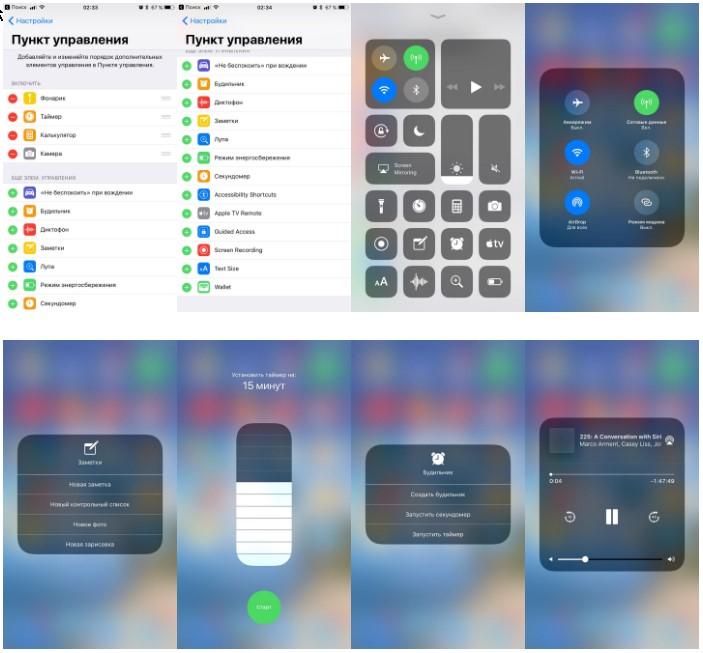
iGuides в Яндекс.Дзен — zen.yandex.ru/iguides.ru
iGuides в Telegram — t.me/igmedia
Рекомендации
Рекомендации
📲 Как установить на iPhone приложения, удаленные из App Store — «Сбербанк», «Альфа» и другие
Включение всего одной настройки в Chrome охладит ваш компьютер, а ноутбуку продлит автономность
Мы нашли удобный способ следить за максимально выгодным курсом доллара на AliExpress
Как удалить банковские карты из Google Pay (потому что зачем они там?)
Читайте также
iOS 16
iOS 15
Откат
Гайды
Пользователи Android-смартфонов раскритиковали эмэйзинг-фичу в iPhone 14 Pro и Pro Max
iPhone 14
Android
В процессоры Intel 13-го поколения добавили настоящую магию
Intel
Процессоры
Как установить общедоступную бета-версию iOS 11 на iPhone, iPad и iPod Touch
Сегодня компания Apple выпустила первую общедоступную бета-версию iOS 11 для подходящих моделей iPhone, iPad и iPod touch.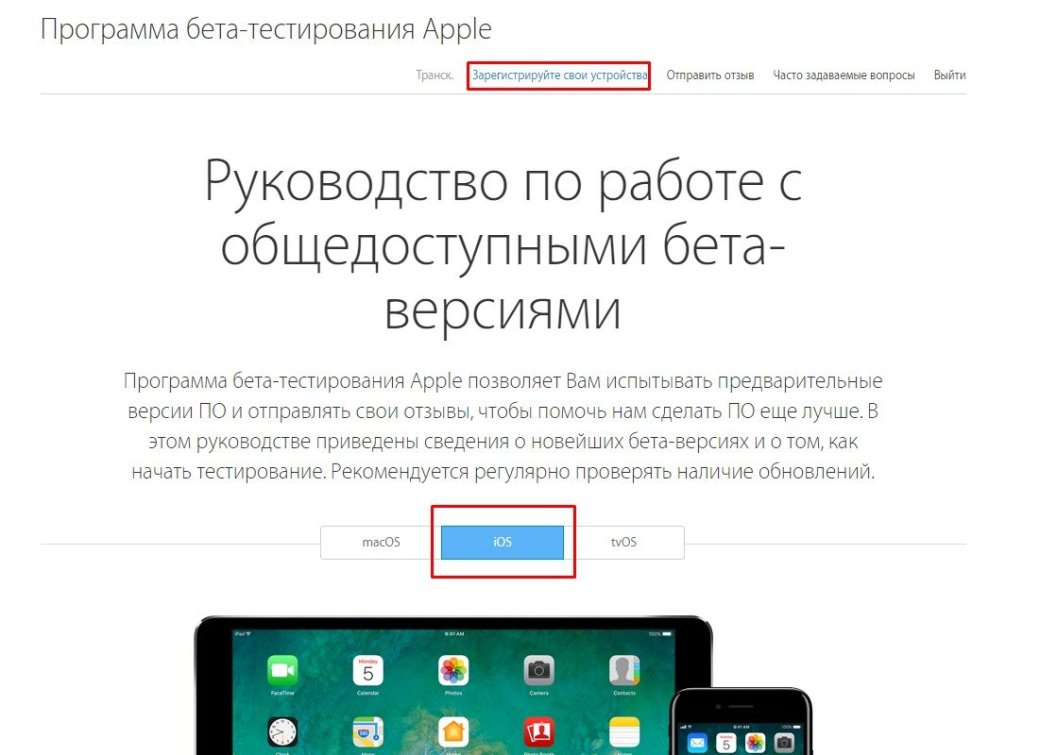 Программа для разработчиков для тестирования обновления программного обеспечения перед его официальным выпуском осенью.
Программа для разработчиков для тестирования обновления программного обеспечения перед его официальным выпуском осенью.
iOS 11 — это предварительная версия программного обеспечения, поэтому настоятельно рекомендуется установить бета-версию на дополнительное устройство. Из-за ошибок и других потенциальных проблем установка бета-версии iOS 11 на iPhone, который вы используете каждый день, как правило, не является хорошей идеей.
Установка общедоступной бета-версии iOS 11 — относительно простая задача, которая в большинстве случаев не должна занимать более 15–20 минут от начала до конца. Вот пошаговые инструкции для iPhone, которые распространяются на iPad и iPod touch.
Создать резервную копию в iTunes
Перед установкой бета-версии iOS 11 настоятельно рекомендуется создать резервную копию содержимого и настроек вашего устройства в iTunes.
Зарегистрируйтесь в программе бета-тестирования Apple
Чтобы установить общедоступную бета-версию iOS 11, вам необходимо зарегистрировать свой iPhone, iPad или iPod touch в бесплатной программе бета-тестирования Apple.
Установка общедоступной бета-версии iOS 11
После регистрации в программе бета-тестирования Apple установить общедоступную бета-версию iOS 11 так же просто, как и установить обычные обновления программного обеспечения.
Если у вас возникли проблемы с установкой общедоступной бета-версии iOS 11, попробуйте очистить все предыдущие профили в меню «Настройки» > «Основные» > «Профиль».
В прошлом году MacRumors поделился видео об установке общедоступной бета-версии iOS 10, и шаги остаются в силе для общедоступной бета-версии iOS 11.
Изучая общедоступную бета-версию, вы можете использовать прилагаемое приложение «Обратная связь», чтобы сообщать об ошибках в Apple, и обязательно посетите наш форум iOS 11, чтобы обсудить свой опыт с другими и найти ответы на свои вопросы.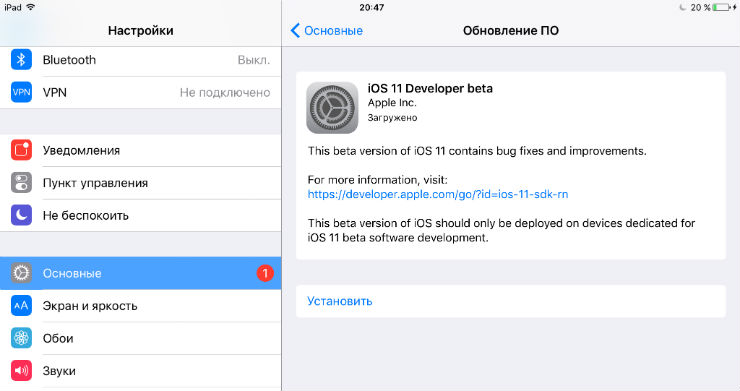
У Apple есть документ поддержки с пошаговыми инструкциями по восстановлению до iOS 10. Не забудьте создать архивную резервную копию.
Popular Stories
Реакция Garmin на Apple Watch Ultra: «Мы измеряем срок службы батареи в месяцах. Не часы.
, пятница, 9 сентября 2022 г., 9:20 по тихоокеанскому времени, Сами Фатхи. «не часы», продвигая свои последние часы Enduro 2 для спортсменов.
В то время как Apple Watch Ultra имеют самое продолжительное время автономной работы среди всех Apple Watch на сегодняшний день, Apple обещает до 36 часов обычного использования и до 60 часов с…
iOS 16 выходит завтра: шесть новых функций, которые стоит попробовать
Воскресенье, 11 сентября 2022 г., 7:53 утра по тихоокеанскому времени, автор Joe Rossignol
Apple выпустит iOS 16 в этот понедельник, 12 сентября, в качестве бесплатного обновления для iPhone 8 и новее. iOS 16 включает в себя множество новых функций, от настраиваемого экрана блокировки до возможности временно редактировать или отменять сообщения iMessages.
Чтобы установить iOS 16 после выпуска обновления, откройте приложение «Настройки» на iPhone и нажмите «Основные» → «Обновление ПО». После того, как вы обновите свой iPhone до…
Стоит ли вам пропустить iPhone 14? Пять основных слухов об iPhone 15, о которых нужно знать
Пятница, 9 сентября 2022 г., 13:37 PDT, Хартли Чарльтон
Поскольку предварительные заказы на линейку iPhone 14 уже открыты, многие покупатели iPhone будут взвешивать, не пора ли сейчас обновить свое устройство.
Модели iPhone 14 предлагают некоторые существенные обновления: Emergency SOS через спутник, обнаружение столкновений, улучшения камеры и многое другое, но теперь некоторые покупатели будут думать о следующем году, когда это может быть более подходящее время…
Куо: предварительные заказы на iPhone 14 Plus хуже, чем на iPhone 13 Mini, стратегия продукта «проваливается»
, понедельник, 12 сентября 2022 г., 4:27 по тихоокеанскому времени, Хартли Чарльтон. Аналитик Apple Минг-Чи Куо.
В своем -14-first-weekend-online-pre-order-survey-110411040b5d»>последнем посте на Medium Куо объяснил, что iPhone 14 Pro и iPhone 14 Pro Max показали «нейтральные» и «хорошие» результаты предварительного заказа. …
Все функции iOS 16, которые вы не получите до конца этого года
Воскресенье, 11 сентября 2022 г., 2:00 по тихоокеанскому времени, автор Hartley Charlton
Обычно Apple не успевает завершить несколько функций до первого официального выпуска основной новой версии iOS, и этот год, похоже, ничем не отличается , и в настоящее время подтверждено, что девять функций iOS 16 отсутствуют в первой общедоступной версии новой ОС.
В прошлом году SharePlay, цифровые идентификаторы в приложении «Кошелек» и универсальное управление были среди большого количества…0145
Воскресенье, 11 сентября 2022 г., 15:58 по тихоокеанскому времени, автор Джо Россиньол.
Три из четырех моделей iPhone 14 имеют большую емкость аккумулятора по сравнению с линейкой iPhone 13, за исключением iPhone 14 Pro Max, который оснащен аккумулятором немного меньшего размера по сравнению с iPhone 13 Pro Max. …
…
Что чего ожидать от мероприятия Apple в октябре: iPad Pro, Mac M2 и многое другое
Воскресенье, 11 сентября 2022 г., 13:20 по тихоокеанскому времени, автор Джо Россиньол. не быть исключением. До октября еще три недели, но у нас уже есть хорошее представление о продуктах, которые, вероятно, будут анонсированы на мероприятии в следующем месяце.
Ходят слухи, что на октябрьском мероприятии Apple планирует…0145
, суббота, 10 сентября 2022 г., 14:31 по тихоокеанскому времени, автор Joe Rossignol. не менее 256 ГБ памяти, согласно техническим спецификациям Apple для устройств.
Запись видео ProRes ограничена разрешением 1080p при 30 кадрах в секунду на моделях iPhone 14 Pro с объемом памяти 128 ГБ. Чтобы записать видео ProRes в формате 4K в 30…
Как скачать и установить бета-версию iOS 16 прямо сейчас
Главная / Инструкции / Программное обеспечение
Практическое руководство
Не можете дождаться выхода iOS 16? Вы можете попробовать прямо сейчас
Автор: Льюис Пейнтер
Старший штатный писатель, технический консультант
Dominik Tomaszewski / Foundry
Обновление: iOS 16 теперь доступна для загрузки по всему миру. Просто перейдите в «Настройки» > «Основные» > «Обновление ПО» и установите обновление iOS 16, чтобы получить доступ прямо сейчас. Оригинал статьи следует ниже.
В iOS 16 появилось несколько замечательных новых функций, включая новую настройку экрана блокировки, улучшенную ленту уведомлений, в том числе «Живые действия», и улучшенный родительский контроль. До сих пор он был доступен в рамках публичной бета-версии, но Apple подтвердила, что полный выпуск iOS 16 состоится 12 сентября.
При этом вы все еще можете присоединиться к общедоступной бета-версии и получить доступ к общедоступной версии iOS 16, которая будет выпущена на следующей неделе. В отличие от ранних бета-версий, установка финальной версии iOS 16 через программу общедоступного бета-тестирования не должна сопровождаться ошибками.
Вот все, что вам нужно знать о бета-версии iOS 16, в том числе о том, как загрузить и установить ее прямо сейчас, а также о связанных с этим рисках.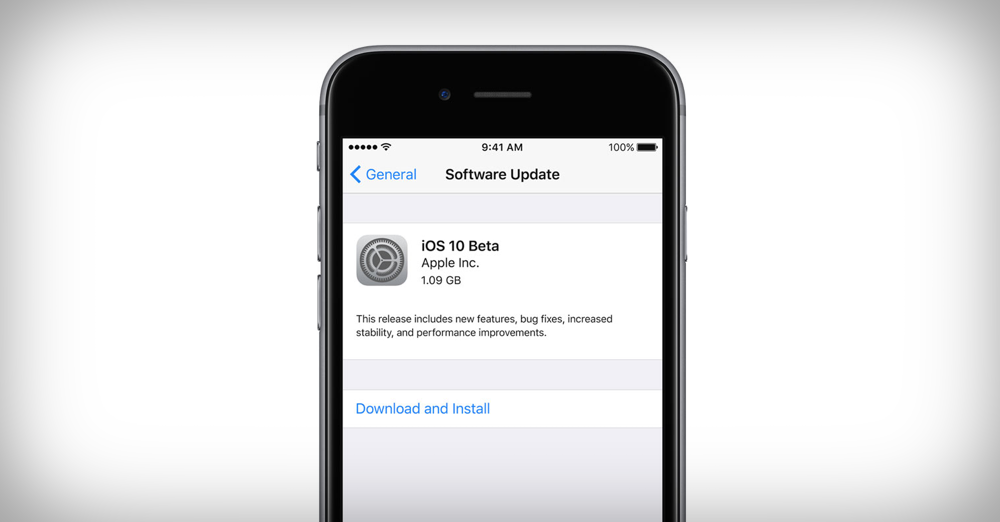 Чтобы узнать больше о предстоящем обновлении программного обеспечения, ознакомьтесь с последними новостями iOS 16.
Чтобы узнать больше о предстоящем обновлении программного обеспечения, ознакомьтесь с последними новостями iOS 16.
Могу ли я загрузить и установить iOS 16 на свой iPhone?
Пока у вас есть iPhone 8 или новее, вы можете попробовать iOS 16.
Apple запускает бесплатную общедоступную бета-программу для тех, кто хочет попробовать iOS 16 в преддверии ее официального выпуска 12 сентября 2022 г. и первой бета-версии. был опубликован 11 июля 2022 г.
Просто для подтверждения, вот все устройства, которые могут получить iOS 16:
9511111111111111111111111111111111111111111111111111111111111111111111111111119 гг.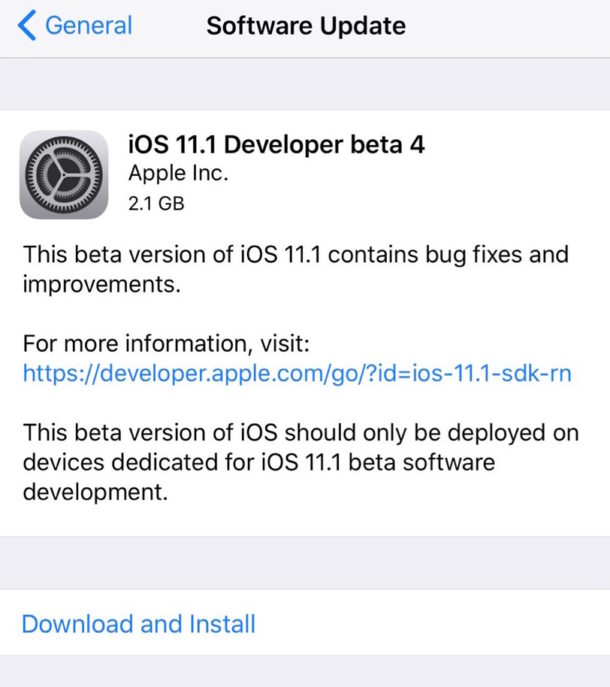
Прежде чем мы объясним, как загружать бета-версии iOS на ваш iPhone, нам нужно сначала объяснить ситуацию с бета-версиями программного обеспечения. Для тех, кто не знает, бета-версии еще не завершены, а это означает, что вы, вероятно, столкнетесь с ошибками, сбоями и даже сбоями, из-за которых вы будете заблокированы в различных областях вашего смартфона.
Другими словами, не ожидайте, что бета-версия iOS 16 будет такой же стабильной, как текущее программное обеспечение Apple. Это может относиться не только к самому программному обеспечению iPhone, но и к установленным вами приложениям — некоторые из них могут отлично работать в iOS 15, но давать сбой при открытии в iOS 16.
Если вы решите рискнуть, мы не могу не подчеркнуть, насколько важно сделать резервную копию вашего iPhone, используя архивную резервную копию перед обновлением. Без заархивированной резервной копии вы не сможете восстановить данные из резервной копии, если решите вернуться к iOS 15, поскольку Apple не поддерживает восстановление данных из более новых обновлений программного обеспечения. По сути, если вы создадите резервную копию своего iPhone под управлением iOS 16, вы не сможете восстановить данные из этой резервной копии, если захотите вернуться к iOS 15.
По сути, если вы создадите резервную копию своего iPhone под управлением iOS 16, вы не сможете восстановить данные из этой резервной копии, если захотите вернуться к iOS 15.
Чтобы заархивировать резервную копию, откройте iTunes (или Finder в macOS Big Sur) и нажмите «Настройки» > «Устройства». Затем вы увидите список всех ваших резервных копий — щелкните правой кнопкой мыши самую последнюю резервную копию и выберите «Архивировать», чтобы сохранить ее от перезаписи.
Apple
Как установить публичную бета-версию iOS 16
Это может сделать каждый: это совершенно законно, не нарушает никаких правил и не является секретом.
Перед установкой обязательно прочтите приведенные выше предупреждения.
Dominik Tomaszewski / Foundry
Этот процесс займет в общей сложности около часа, в зависимости от скорости вашего интернет-соединения. Размер первой общедоступной бета-версии превышает 5 ГБ, и ее установка тоже занимает некоторое время.
Как установить iOS 16 Developer Beta
Если вы являетесь зарегистрированным разработчиком iOS, вот как установить бета-версию iOS 16 для разработчиков:
Как отказаться от публичной бета-версии iOS 16
Теперь, когда окончательная версия iOS 16 доступна по всему миру, пришло время отказаться от публичной бета-программы Apple, если только вы не хотите продолжать тестирование бета-версий. «точечных» обновлений в течение года.
Lewis Painter / Foundry
Хорошей новостью является то, что это очень просто сделать. просто выполните следующие действия:
просто выполните следующие действия:
После перезагрузки iPhone вы вернетесь к официальному расписанию обновлений программного обеспечения, готовому к будущим обновлениям.
Связанный контент
Автор: Льюис Пейнтер, старший штатный писатель
Льюис Пейнтер — старший штатный писатель в Tech Advisor. Наш постоянный эксперт Apple, Льюис, охватывает все, от iPhone до AirPods, а также целый ряд смартфонов, планшетов, ноутбуков и игрового оборудования. Вы также найдете его на канале Tech Advisor на YouTube.
Вы также найдете его на канале Tech Advisor на YouTube.
Бета-версия iOS 16 для разработчиков имеет релиз-кандидат, но прочтите это перед установкой
Эта история является частью Focal Point iPhone 2022, сборника новостей, советов и советов CNET по самому популярному продукту Apple.
На мероприятии Apple «Far Out» в среду компания объявила, что новейшая версия операционной системы iPhone — iOS 16 — будет выпущена для всех совместимых iPhone в понедельник, 12 сентября . Также в среду Apple отправила кандидата на выпуск iOS 16 на свой бета-канал для разработчиков.
Эта девятая и, возможно, последняя бета-версия для разработчиков добавляет несколько новых функций, таких как резервное копирование через соединения LTE, поддержку нескольких новых игровых контроллеров Bluetooth и USB, а также добавление мультиспортивных тренировок с плаванием, ездой на велосипеде и бегом в HealthKit. API. Однако основная цель версии-кандидата — предоставить стабильную сборку операционной системы, которая может функционировать как окончательный выпуск, если не будут обнаружены серьезные ошибки.
Однако основная цель версии-кандидата — предоставить стабильную сборку операционной системы, которая может функционировать как окончательный выпуск, если не будут обнаружены серьезные ошибки.
Если вы хотите получить на своем iPhone новейшие функции для тестирования приложений, вы можете загрузить и установить кандидата на выпуск бета-версии iOS 16 для разработчиков прямо сейчас.
А надо ли?
Несмотря на то, что загрузить и установить iOS 16 несложно, бета-версии для разработчиков не предназначены для общего использования, особенно потому, что они могут иметь незавершенные функции и проблемы, которые могут затруднить использование iPhone. Некоторые приложения для iPhone могут вообще не работать с iOS 16. Эти ранние бета-версии предназначены для разработчиков, чтобы помочь им поддерживать свои приложения в актуальном состоянии, а также предоставлять ранний доступ к новейшим функциям.
Короче говоря, вам, вероятно, не следует устанавливать бета-версию для разработчиков на свой основной iPhone. Если вы действительно хотите получить iOS 16 раньше, попробуйте вместо этого найти запасной iPhone, достаточно новый (iPhone 8 или новее), чтобы работать с iOS 16. Для тех, кто все еще хочет погрузиться, мы покажем вам, как установить версию iOS 16 для разработчиков, а также что делать, если вы хотите вернуться к стабильной версии iOS 15.
Если вы действительно хотите получить iOS 16 раньше, попробуйте вместо этого найти запасной iPhone, достаточно новый (iPhone 8 или новее), чтобы работать с iOS 16. Для тех, кто все еще хочет погрузиться, мы покажем вам, как установить версию iOS 16 для разработчиков, а также что делать, если вы хотите вернуться к стабильной версии iOS 15.
Сейчас играет:
Смотри:
Тестирование iOS 16 (редактирование/удаление отправленных сообщений, новый экран блокировки…
16:22
Если вы хотите узнать больше об iOS 16, ознакомьтесь с анонсом iOS 16 во время WWDC, о том, как iOS 16 преобразит экран блокировки iPhone, и о новом интерфейсе Apple Maps, который дебютирует в iOS 16.
Что нужно знать перед загрузкой бета-версии iOS 16 для разработчиков
Поскольку бета-версия iOS 16 для разработчиков является ранней предварительной версией, в программном обеспечении могут быть ошибки и другие проблемы.
Опять же, , если вы думаете о загрузке iOS 16, сделайте это на резервный или дополнительный телефон, если он доступен . Проблемы с предварительным просмотром бета-версии iOS 16 могут нанести вред вашему iPhone и затруднить его использование, отключив телефонные звонки или текстовые сообщения или сделав его очень медленным. Однако, если у вас есть только ваш основной телефон или планшет, убедитесь, что создали резервную копию вашего iPhone на iOS 15 перед обновлением до iOS 16 . Таким образом, у вас есть возможность вернуться к iOS 15, если в новой ОС слишком много проблем.
Проблемы с предварительным просмотром бета-версии iOS 16 могут нанести вред вашему iPhone и затруднить его использование, отключив телефонные звонки или текстовые сообщения или сделав его очень медленным. Однако, если у вас есть только ваш основной телефон или планшет, убедитесь, что создали резервную копию вашего iPhone на iOS 15 перед обновлением до iOS 16 . Таким образом, у вас есть возможность вернуться к iOS 15, если в новой ОС слишком много проблем.
Кроме того, для запуска iOS 16 у вас должен быть iPhone 8 или более поздней версии. Следующее обновление программного обеспечения для мобильных устройств не будет поддерживаться на iPhone SE (2016 г.), iPhone 6S, iPhone 6S Plus, iPhone 7 или iPhone 7 Plus.
К счастью, версия iPhone SE 2022 года будет поддерживать iOS 16.
Патрик Холланд/CNET
Чтобы загрузить бета-версию iOS 16 для разработчиков, вы должны быть зарегистрированы в программе Apple Developer Program, которая стоит 99 долларов в год. Если вам не нужна последняя бета-версия разработчика, вы можете присоединиться к программе Apple Beta Software и бесплатно загрузить общедоступную бета-версию.
Если вам не нужна последняя бета-версия разработчика, вы можете присоединиться к программе Apple Beta Software и бесплатно загрузить общедоступную бета-версию.
Как зарегистрироваться в программе Apple Developer Program
Первый шаг для получения бета-версии iOS 16 для разработчиков на iPhone или iPad — зарегистрироваться в программе Apple Developer Program, если вы еще не являетесь ее участником. Если вы используете iPhone или iPad, зарегистрироваться можно следующим образом:
1 . Загрузите приложение Apple Developer из App Store.
2 . Запустите приложение, перейдите к Account и нажмите Enroll Now .
3 . Войдите в систему, используя свои учетные данные Apple ID.
4 . Ознакомьтесь с различными преимуществами и инструкциями, введите свою личную информацию и отсканируйте свое удостоверение личности, чтобы подтвердить свою личность.
5 . После того, как эта информация отправлена, вы должны выбрать свою организацию (индивидуальную для большинства людей) и согласиться с лицензионным соглашением программы.
6 . Наконец, заплатите членский взнос Apple Developer (через Apple Pay), который составляет 99 долларов США (около 80 фунтов стерлингов или 140 австралийских долларов) в год.
Приложение Apple Developer можно бесплатно загрузить из App Store.
Нельсон Агилар/CNET
После успешной оплаты вы будете перенаправлены на страницу своей учетной записи в приложении Apple Developer. Здесь вы можете подтвердить, что вы теперь зарегистрированы, а также проверить дату истечения срока действия вашего членства в следующем году.
Загрузите бета-версию iOS 16 с беспроводным обновлением на свой iPhone или iPad
Самый простой способ загрузить бета-версию iOS 16 для разработчиков — через беспроводное обновление, как вы бы обновили любое другое новое программное обеспечение. релиз на вашем устройстве. Вот как:
релиз на вашем устройстве. Вот как:
1 . На iPhone или iPad перейдите на страницу загрузки программы Apple Developer Program, нажмите «Установить профиль » для бета-версии iOS 16 (iPhone) или бета-версии iPadOS 16 (iPad) и нажмите «Разрешить».
2 . Затем откройте приложение «Настройки», нажмите «Профиль загружен » и нажмите «Установить » в правом верхнем углу, когда он появится. Введите пароль, если будет предложено, а затем нажмите Установить еще два раза. Ваш телефон необходимо будет перезагрузить.
3 . Как только ваш телефон снова загрузится, подключите его к источнику питания, убедитесь, что вы подключены к Wi-Fi, и перейдите к Настройки > Общие > Обновление ПО . Если вы сразу не видите доступное обновление, подождите несколько минут и проверьте еще раз.
4 . Наконец, нажмите Загрузить и установить > Установить и ввести пароль для обновления устройства.
Наконец, нажмите Загрузить и установить > Установить и ввести пароль для обновления устройства.
После того, как вы загрузите и установите бета-версию iOS 16, все обновления будут отображаться на вашем iPhone как беспроводные обновления.
Нельсон Агилар/CNET
После завершения перезагрузки телефона у вас должен быть доступ к последней бета-версии iOS 16 для разработчиков.
Загрузите бета-версию iOS 16 для разработчиков с помощью вашего Mac
Для беспроводных обновлений требуется определенный объем памяти, и если у вас его нет, использование вашего компьютера — действительно единственный способ обновить iOS 16 без вручную очищая пространство.
1 . На компьютере Mac перейдите на страницу загрузки программы Apple Developer Program, найдите бета-версию iOS 16 или бета-версию iPadOS 16 и нажмите Download Restore Images .
2 . Загрузите образ восстановления бета-версии программного обеспечения iOS для вашего конкретного устройства.
3 . Затем подключите устройство к компьютеру и введите код доступа к устройству или нажмите Trust This Computer , если будет предложено.
4 . Откройте Finder и щелкните свое устройство на боковой панели под 9.0549 Места .
5 . Как правило, рядом с Программное обеспечение вы увидите последнюю версию программного обеспечения, установленного на вашем устройстве.
6 . Удерживая нажатой клавишу Option , нажмите Check for Update и выберите образ восстановления бета-версии iOS 16, который вы только что загрузили со страницы Apple Developer.
Если на вашем устройстве недостаточно места для хранения, вы можете загрузить и установить бета-версию iOS 16 с помощью своего Mac.
Нельсон Агилар/CNET
Бета-версия iOS 16 будет установлена на ваше устройство. Подождите несколько минут, и когда ваш телефон перезагрузится, у вас должен быть доступ к iOS 16.
Вот почему вам, вероятно, не следует загружать бета-версию iOS 16 для разработчиков
Как упоминалось ранее, на самом деле нет причин загружать iOS 16. бета-версия для разработчиков на данный момент, особенно потому, что общедоступная бета-версия iOS 16 теперь доступна. Бета-версия для разработчиков стоит денег и предназначена для разработчиков, тестирующих свои собственные приложения, а общедоступная бета-версия бесплатна и предназначена для всех, кто заинтересован в запуске предварительно выпущенного программного обеспечения.
Если вы действительно хотите запустить iOS 16, вот как вы можете скачать ее прямо сейчас в виде общедоступной бета-версии.
Практическое руководство: установите общедоступную бета-версию iOS 11 на подходящий iPhone, iPad или iPod touch
Как мы только что отметили, общедоступная бета-версия iOS 11 была выпущена для всех, кто заинтересован в опробовании iOS 11 до ее официального выпуска. позже этой осенью. Это означает, что вам не нужно быть зарегистрированным разработчиком Apple, чтобы установить iOS 11, поскольку общедоступная бета-версия предоставляет простой процесс для всех, кто хочет протестировать программное обеспечение на раннем этапе. В этом пошаговом руководстве мы шаг за шагом проведем вас через процесс установки iOS 11 на соответствующий требованиям iPhone, iPad или iPod touch.
позже этой осенью. Это означает, что вам не нужно быть зарегистрированным разработчиком Apple, чтобы установить iOS 11, поскольку общедоступная бета-версия предоставляет простой процесс для всех, кто хочет протестировать программное обеспечение на раннем этапе. В этом пошаговом руководстве мы шаг за шагом проведем вас через процесс установки iOS 11 на соответствующий требованиям iPhone, iPad или iPod touch.
Будет ли мое устройство работать с общедоступной бета-версией iOS 11?
Конечно, не каждое устройство iOS будет работать с iOS 11. Вот список всех поддерживаемых устройств:
iPhone
iPad
iPod touch
Резервное копирование вашего устройства
Обратите внимание, что Apple рекомендует использовать iTunes для резервного копирования вашего устройства и архивировать эту резервную копию для безопасного хранения. Имейте в виду, что при установке iOS 11 вы используете программное обеспечение, находящееся в разработке, в котором обязательно будут ошибки. Если возможно, рекомендуется установить бета-версию iOS 11 на дополнительное устройство вместо основного iPhone или iPad.
Имейте в виду, что при установке iOS 11 вы используете программное обеспечение, находящееся в разработке, в котором обязательно будут ошибки. Если возможно, рекомендуется установить бета-версию iOS 11 на дополнительное устройство вместо основного iPhone или iPad.
Важно! Вам потребуется зашифровать резервную копию, чтобы сохранить в ней данные о работоспособности и активности.
Подпишитесь на 9to5Mac на YouTube, чтобы увидеть больше видео об iOS 11
Как установить общедоступную бета-версию iOS 11
Шаг 1: Откройте веб-сайт Apple подходящей бета-версии, используя Safari, чтобы посетить iOS 11.
Шаг 2: Нажмите кнопку «Зарегистрироваться».
Шаг 3: Войдите в программу бета-тестирования Apple, используя свой Apple ID.
Шаг 4: Нажмите кнопку «Принять» в правом нижнем углу страницы «Соглашение».
Шаг 5: Перейдите на вкладку iOS.
Шаг 6: Нажмите на ссылку для регистрации устройства iOS .
Шаг 7: Нажмите кнопку Загрузить профиль .
Откроется область профиля в приложении «Настройки».
Шаг 9: Нажмите Установить на странице согласия.
Шаг 10: Нажмите кнопку Установить внизу страницы.
Шаг 11: Нажмите Перезагрузите , чтобы перезагрузить устройство iOS
Ваше устройство iOS перезагрузится с установленным общедоступным профилем бета-версии iOS 11
Шаг 12: После перезагрузки устройства перейдите в «Настройки» → «Основные» → «Программное обеспечение». Обновите, и вы должны увидеть Проверка наличия обновления .
Шаг 13: Нажмите кнопку Загрузить и установить .
Шаг 14: Нажмите Принимаю в правом нижнем углу страницы «Условия использования». Начнется процесс загрузки.
Шаг 15: После завершения загрузки нажмите Установить сейчас , чтобы начать установку.
Несмотря на огромное количество шагов, упомянутых выше, установка общедоступной бета-версии iOS 11 на самом деле является довольно простым процессом. Большинство шагов включают в себя нажатия для подтверждения обновления. В целом, я считаю, что процесс установки занимает около 20 минут, в зависимости от скорости вашей беспроводной сети.
Обязательно посмотрите наше практическое видео о 100 новых функциях iOS 11, чтобы лучше познакомиться с новой бета-версией программного обеспечения, работающего на вашем устройстве.
FTC: Мы используем автоматические партнерские ссылки, приносящие доход. Еще.
Еще.
Посетите 9to5Mac на YouTube, чтобы узнать больше новостей Apple:
Вы читаете 9to5Mac — экспертов, которые день за днем сообщают новости об Apple и окружающей ее экосистеме. Обязательно посетите нашу домашнюю страницу, чтобы быть в курсе всех последних новостей, и подпишитесь на 9to5Mac в Twitter, Facebook и LinkedIn, чтобы оставаться в курсе событий. Не знаете, с чего начать? Ознакомьтесь с нашими эксклюзивными историями, обзорами, практическими рекомендациями и подпишитесь на наш канал YouTube
Как загрузить и установить релиз-кандидат iOS 16 на свой iPhone, чтобы первым опробовать новые функции « iOS и iPhone :: Гаджеты
Наконец-то вышла большая iOS 16 от Apple. Есть сотни новых функций и изменений для вашего iPhone, таких как просмотр всех ваших паролей Wi-Fi, вырезание фона из ваших фотографий и совершенно новый интерфейс блокировки экрана. Лучше всего то, что вам не нужно ждать, чтобы опробовать все эти замечательные новые обновления, поскольку вы можете установить версию iOS 16 Release Candidate прямо сейчас.
Release Candidate, или RC, — это последняя бета-версия программного обеспечения, которую Apple выпускает перед тем, как стабильная версия будет выпущена для всех устройств. Это то же самое, что и обычный выпуск, но дает Apple еще один шанс отсеять все существенные ошибки в течение еще одной недели. Это также дает разработчикам достаточно времени для завершения обновлений своих приложений, чтобы они работали без сбоев в первый день большого выпуска, запланированного на понедельник, 12 сентября 2022 года.
Это то же самое, что и обычный выпуск, но дает Apple еще один шанс отсеять все существенные ошибки в течение еще одной недели. Это также дает разработчикам достаточно времени для завершения обновлений своих приложений, чтобы они работали без сбоев в первый день большого выпуска, запланированного на понедельник, 12 сентября 2022 года.
Изюминкой всех новых функций, безусловно, являются параметры настройки экрана блокировки. , что, наконец, дает Android возможность побороться за свои деньги. Есть также интересные обновления для книг, сообщений, фокуса, диктовки, заметок, Siri, живого текста, почты, карт, фотографий, ярлыков, кошелька, погоды и вашего домашнего экрана.
Перейти к разделу:
Способ 1: установка с помощью общедоступного профиля OTA
Apple впервые открыла бета-версию iOS 16 для публики 11 июля, а 7 сентября, вскоре после того, как разработчики их. Используйте эти инструкции, чтобы обновить свой iPhone до версии iOS 16 Release Candidate.
Общедоступный релиз-кандидат iOS 16 был выпущен 7 сентября 2022 г.
Способ 2. Установка с помощью профиля разработчика OTA
Самый простой способ установить кандидата на выпуск iOS 16 на iPhone — через профиль конфигурации на веб-сайте разработчика Apple. Следуйте приведенным ниже инструкциям, если вы никогда не делали этого раньше. Вам потребуется учетная запись разработчика для доступа к профилю конфигурации. После завершения процесса вы должны получать обновления программного обеспечения по беспроводной сети (OTA) для новых RC, если Apple выпустит еще одно.
Если вам прислали файл .mobileconfig для бета-версии iOS 16 от вашей компании, откройте его на своем iPhone. Если AirDropped файл, «Примите» его. Затем в любом случае нажмите «Закрыть» и перейдите к шагу 5 ниже.
Если AirDropped файл, «Примите» его. Затем в любом случае нажмите «Закрыть» и перейдите к шагу 5 ниже.
Релиз-кандидат для разработчиков iOS 16 был выпущен 7 сентября 2022 г.
Способ 3. Установка с помощью образа восстановления IPSW
Профиль конфигурации — это самый простой способ установить кандидата на выпуск iOS 16, но вы также можете использовать образ восстановления, если хотите начать все сначала. Следуйте приведенным ниже инструкциям, если вы никогда не делали этого раньше. Вам понадобится учетная запись разработчика для доступа к IPSW для вашей модели iPhone, но вы также можете перейти к разделу загрузок IPSW ниже, чтобы получить образ для восстановления, если вы не являетесь разработчиком.
Следуйте приведенным ниже инструкциям, если вы никогда не делали этого раньше. Вам понадобится учетная запись разработчика для доступа к IPSW для вашей модели iPhone, но вы также можете перейти к разделу загрузок IPSW ниже, чтобы получить образ для восстановления, если вы не являетесь разработчиком.
Версия-кандидат для разработчиков iOS 16 была выпущена 7 сентября 2022 г. Эти инструкции работают на macOS Catalina (10.15), Big Sur (11) или Monterey (12).
Ссылки для загрузки IPSW
Обязательно загрузите ссылку, связанную с вашей конкретной моделью iPhone. Это официальные ссылки Apple на образы восстановления iOS 16.0 Developer Release Candidate (20A362) . Вы должны иметь возможность использовать эти ссылки, если вы не являетесь разработчиком, но мы рекомендуем вам установить общедоступную бета-версию (см. Метод 1 выше), поскольку эти версии оптимизированы для разработчиков.
Volumes Your Don’s Can Dos 900:250 Корректировки
Обеспечьте безопасность соединения без ежемесячного счета . Получите пожизненную подписку на VPN Unlimited для всех своих устройств, совершив разовую покупку в новом магазине гаджетов, и смотрите Hulu или Netflix без региональных ограничений, повышайте безопасность при просмотре в общедоступных сетях и многое другое.
Получите пожизненную подписку на VPN Unlimited для всех своих устройств, совершив разовую покупку в новом магазине гаджетов, и смотрите Hulu или Netflix без региональных ограничений, повышайте безопасность при просмотре в общедоступных сетях и многое другое.
Купить сейчас (скидка 80 %) >
Другие выгодные предложения:
Фото на обложке и снимки экрана сделаны Джастином Мейерсом/Gadget Hacks
Оставьте первый комментарий
Как установить iOS 11 Beta 9 на iPhone без учетной записи разработчика и компьютера
Компания Apple выпустила девятую бета-версию iOS 11 для тестирования зарегистрированными разработчиками. Согласно официальным примечаниям к выпуску, он содержит ряд исправлений ошибок и улучшений. Это обновление появилось всего через несколько дней после того, как восьмая бета-версия iOS 11 была выпущена для разработчиков.
Согласно официальным примечаниям к выпуску, он содержит ряд исправлений ошибок и улучшений. Это обновление появилось всего через несколько дней после того, как восьмая бета-версия iOS 11 была выпущена для разработчиков.
В iOS 11 beta 9 не так много изменений, кроме исправлений ошибок и улучшений. Из последних нескольких итераций бета-версий Apple внесла значительные изменения, такие как новые значки для приложений App Store и Maps, а также новую анимацию увеличения при разблокировке iPhone. Apple также включила такие функции, как «Не беспокоить во время вождения», в прошлых бета-версиях. Он также включает новую систему синхронизации закладок Safari и списка для чтения, обеспечивающую лучшую синхронизацию и безопасность. Apple также исправила проблемы с кнопкой Bluetooth в Центре управления и 3D Touch с детекторами данных.
К счастью, как и в предыдущих бета-версиях, установить iOS 11 beta 9 по-прежнему можно без учетной записи разработчика и без компьютера.
Если вы расстроены тем, что у вас нет учетной записи разработчика для установки iOS 11 на ваш iPhone или iPad, то есть простой способ, позволяющий сразу же получить бета-версию для разработчиков на вашем устройстве. Более того, шаги не требуют компьютера и могут быть выполнены на вашем iPhone или iPad. Кроме того, вы также можете подписаться на общедоступную бета-версию, чтобы установить iOS 11. Мы ожидаем, что Apple выпустит общедоступную бета-версию iOS 11 8 (такую же, как бета-версия iOS 11 для разработчиков 9).через день-два).
Более того, шаги не требуют компьютера и могут быть выполнены на вашем iPhone или iPad. Кроме того, вы также можете подписаться на общедоступную бета-версию, чтобы установить iOS 11. Мы ожидаем, что Apple выпустит общедоступную бета-версию iOS 11 8 (такую же, как бета-версия iOS 11 для разработчиков 9).через день-два).
Как установить iOS 11 Beta 9 без учетной записи разработчика
Если вы уже установили бета-версию iOS 11:
Первая установка бета-версии iOS 11:
Шаг 1: На устройстве iOS перейдите по этой ссылке. Обязательно откройте его в самом Safari, а не в каком-либо другом браузере или приложении.
Шаг 2: Нажмите на опцию iOS 11 (бета-версия 9).
Шаг 3: Вы попадете на страницу объявлений. Вам нужно будет нажать на Skip Ad , чтобы загрузить профиль бета-версии программного обеспечения iOS.
Шаг 4: Вы будете автоматически перенаправлены на «Профиль бета-версии программного обеспечения iOS», откуда вам нужно будет нажать «Установить» три раза и выбрать вариант перезагрузки.
Шаг 5: После перезагрузки iPhone или iPad перейдите в «Настройки» -> «Основные» -> «Обновление ПО» , и бета-версия iOS 11 для разработчиков должна быть доступна для загрузки на вашем устройстве. Если обновление не появилось, подождите несколько минут и повторите попытку. Если это по-прежнему не работает, обязательно перезагрузите iPhone или iPad еще раз.
После загрузки OTA установите его так же, как любое другое обновление iOS.
iOS 11 — это эволюционное обновление iOS, основное внимание в котором уделяется повышению производительности iPad. iOS 11 объединяет экран блокировки и Центр уведомлений, наконец, представляет новый Центр управления и вносит значительные и незначительные изменения в дизайн различных стандартных приложений.
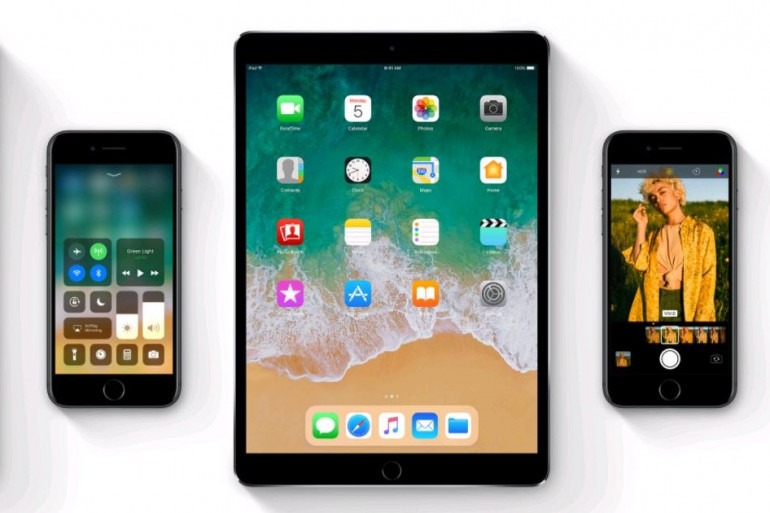 Нажмите на опцию iOS 11 Beta и установите обновленный профиль iOS 11 Beta. [The link will take you to an ad page. You will need to click on the Skip ad to download the iOS beta software profile. We will update the post if we can get an alternative link.]
Нажмите на опцию iOS 11 Beta и установите обновленный профиль iOS 11 Beta. [The link will take you to an ad page. You will need to click on the Skip ad to download the iOS beta software profile. We will update the post if we can get an alternative link.]

 Не отпускайте кнопки, когда появится логотип Apple. Продолжайте удерживать их, пока не появится экран режима восстановления.
Не отпускайте кнопки, когда появится логотип Apple. Продолжайте удерживать их, пока не появится экран режима восстановления.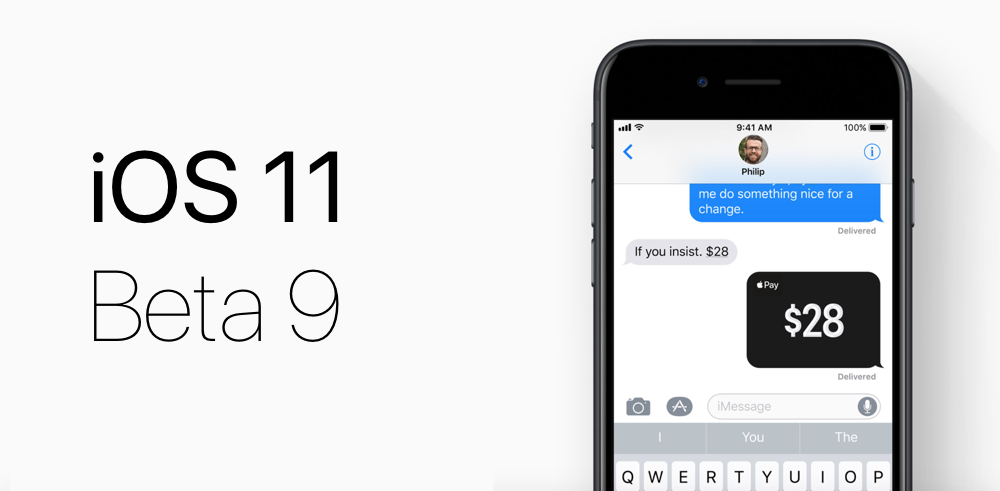 9, дюйма) (первого поколения)
9, дюйма) (первого поколения)



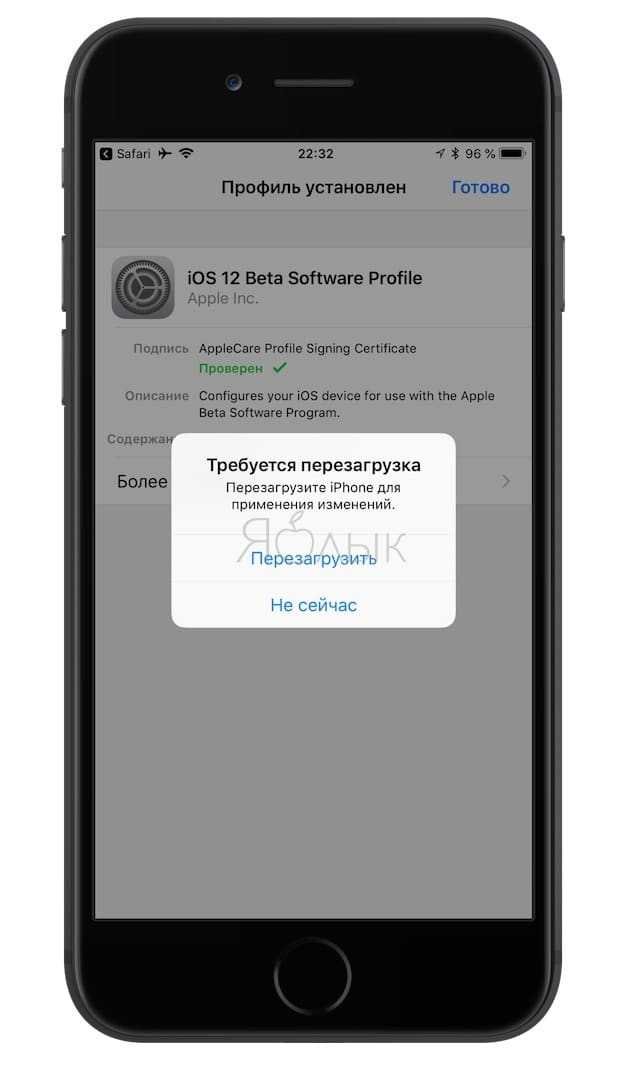 )
)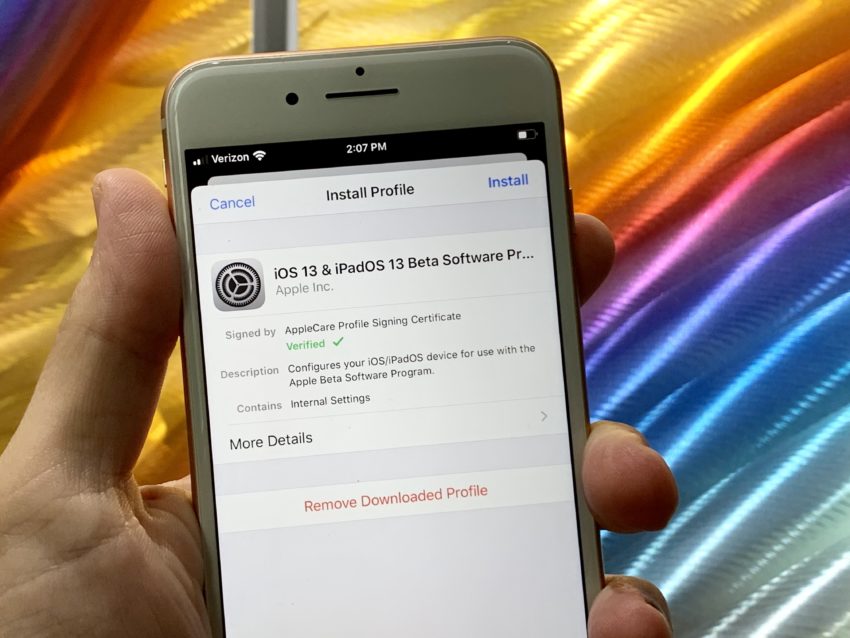 Нажмите «Установить», чтобы установить бета-версию iOS 16.
Нажмите «Установить», чтобы установить бета-версию iOS 16.